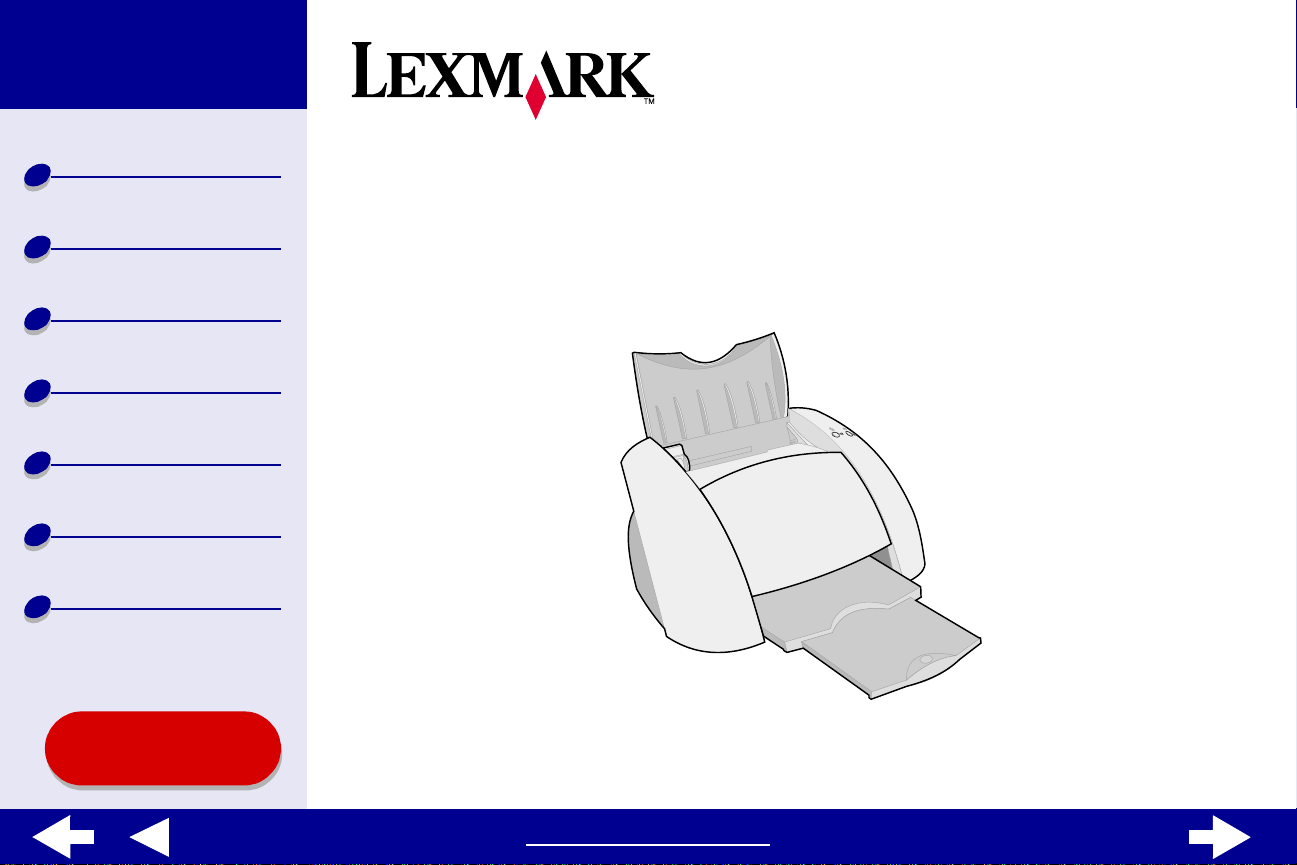
Panoramica
stampante
Stampa di base
Z55
Color Jetprinter™
Manuale in linea dell'utente per Mac OS, dalla
Idee per la stampa
Manutenzione
Risoluzione dei
problemi
Avvertenze
Indice analitic o
Uso del
Manuale...
versione 8.6 al la 9.2
www.lexmark.com
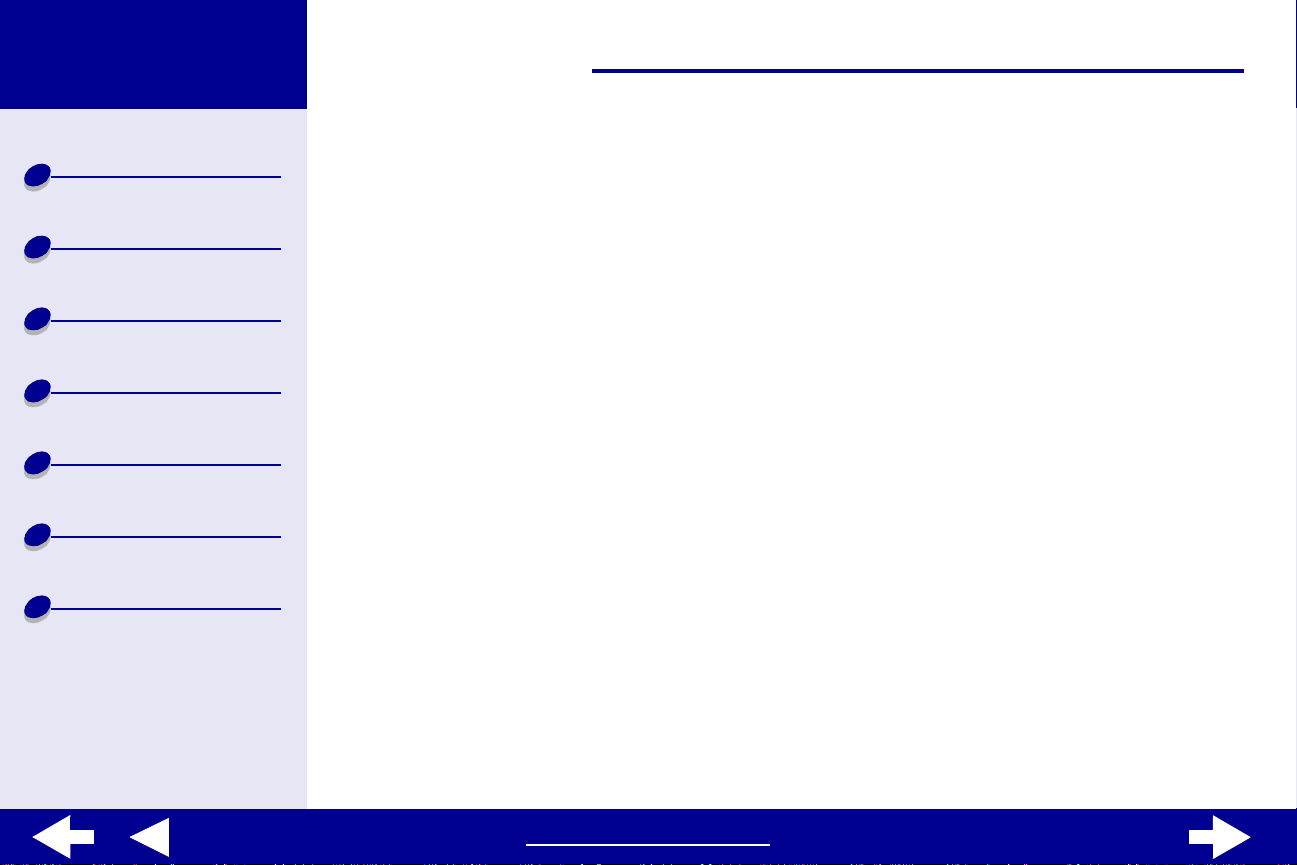
Lexmark Z55
2Uso del Manuale
Panoramica
stampante
Stampa di base
Idee per la stampa
Manutenzione
Risoluzione dei
problemi
Avvertenze
Indice analitic o
Navigazione
• Fare clic sulle categorie nel riquad ro a sinistra per visualizzare le pagine.
• Fare clic sul testo blu per collegarsi alle altre sezioni del Manuale in linea dell'utent e.
• Fare clic sulle frecce nella parte inferiore della schermata per spostarsi avanti
e indietro tra le pagine.
Ricerca
1 Dal menu Modifica di Acrobat, scegliere Cerca.
2 Nella casella Trova: digitare la par ola o la frase da ricercare.
3 Fare clic su Ce rc a .
Stampa
Dal menu File di Acrobat:
1 Scegliere Imposta pagina, selezionare il pulsante di orientamento orizzontale e fare
clic su OK.
2 Selezionare Stampa, specificare le pagine c he si desidera stampare e quindi fare clic
su St ampa.
www.lexmark.com
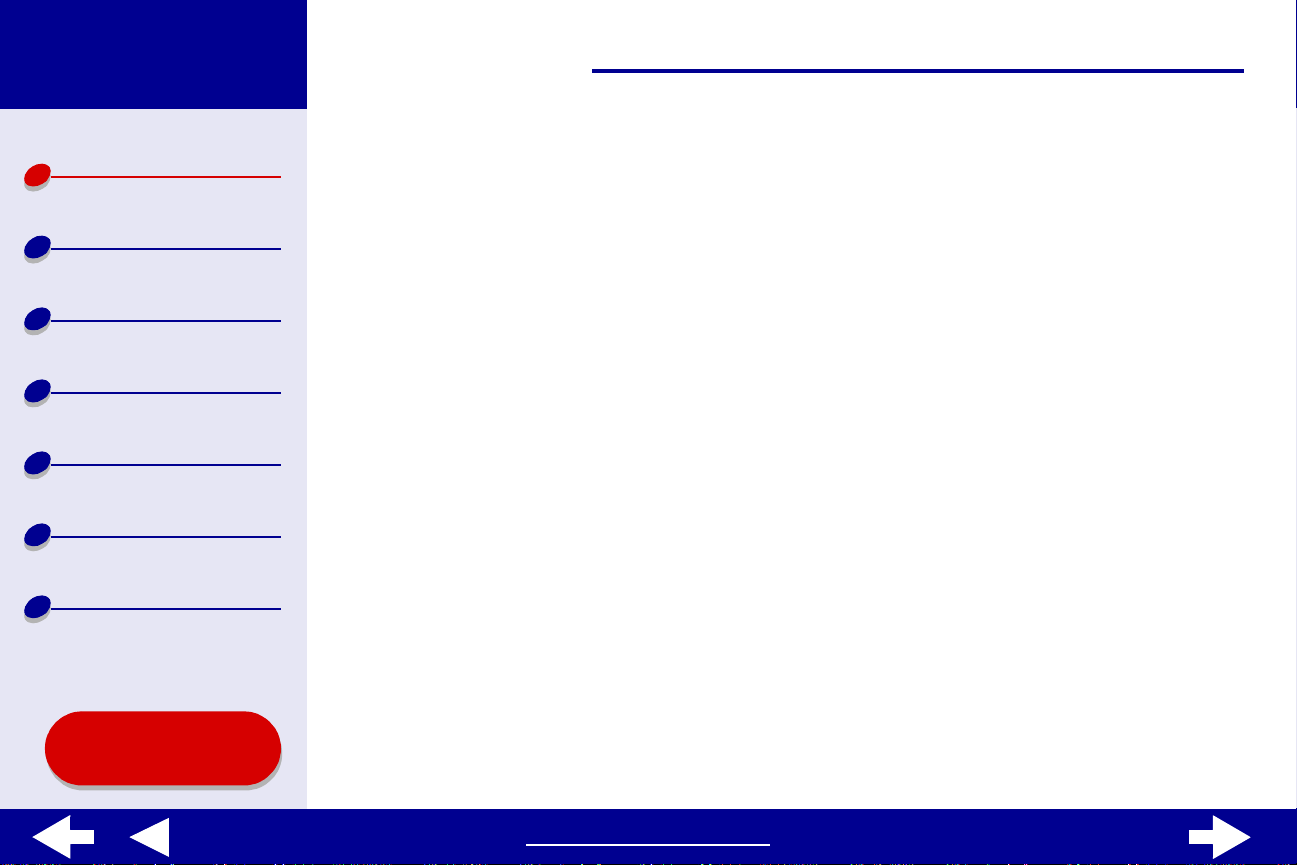
Lexmark Z55
3Panoramica stampante
Panoramica
stampante
Stampa di base
Idee per la stampa
Manutenzione
Risoluzione dei
problemi
Avvertenze
Indice analitic o
• Informazioni sul software della stampante
• Informazioni sulle parti della stampante
Uso del
Manuale...
www.lexmark.com
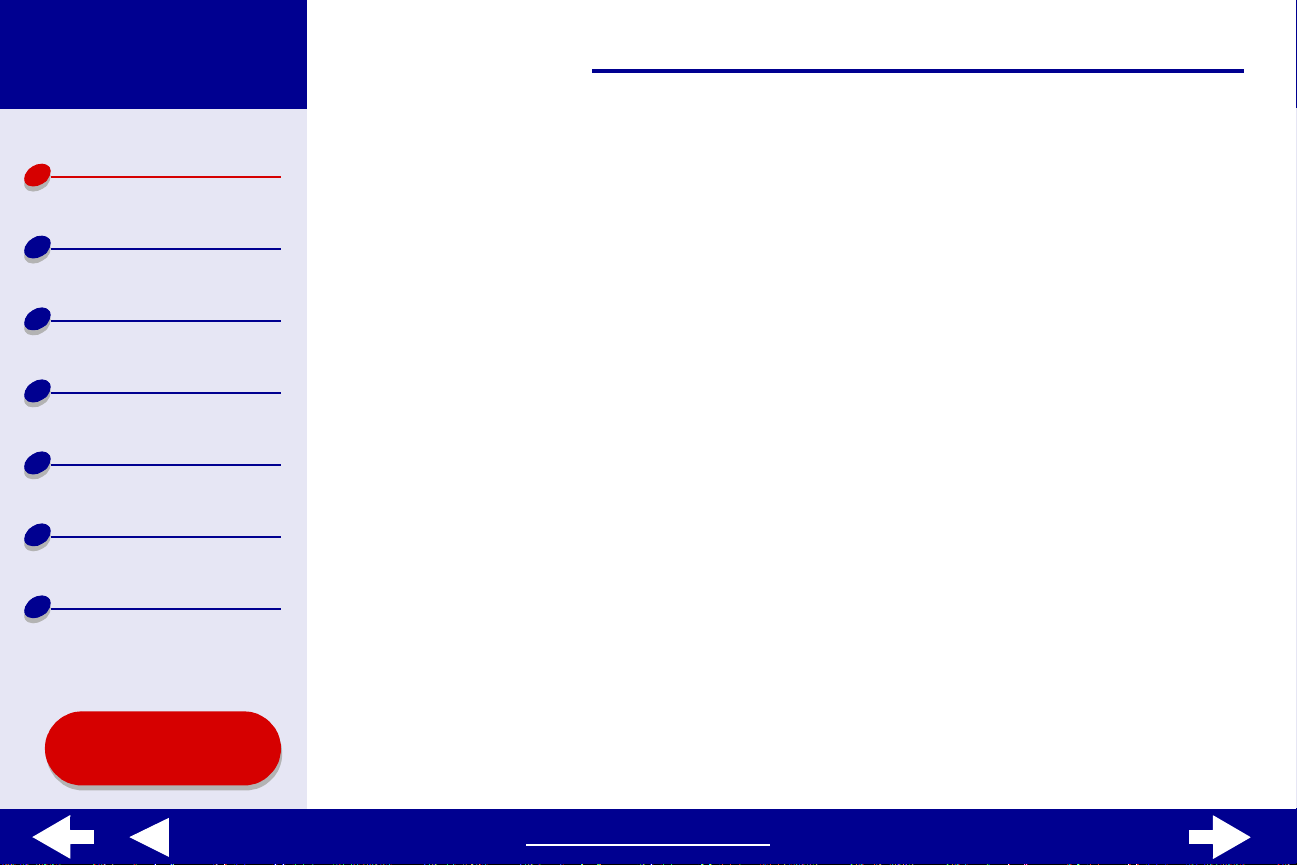
Lexmark Z55
4Panoramica stampante
Panoramica
stampante
Stampa di base
Idee per la stampa
Manutenzione
Risoluzione dei
problemi
Avvertenze
Indice analitic o
Uso del
Manuale...
Informazioni sul software della stampante
Il software della stampante include:
• Finestra di dialogo Formato di Stampa
• Finestra di dialogo Stampa
• Pannello di controll o
Per personalizzare le imposta zioni del documento, utili zzare la Finestra di dialogo Formato
di Stampa e la Finest ra di dialogo Stampa. Per ulteriori informazioni sulle impostazioni da
selezionare per il documento, vedere I dee per la st amp a. Quando si i nst al la il sof tware dell a
stampante, le finestr e di dialogo Formato di Stampa e Stampa vengono impostate sui
seguenti valori predefiniti:
Qualità di stampa: Normale Tipo di carta: Automatico
Formato carta: A4 o U.S. Letter
Orientamento: Verticale
Nota: la stampante è dotata di sensori per il rilevamento automatico della
maggior parte dei tipi di carta. Per ulteriori informazioni, vedere Utilizzo
del sensore del tipo di carta.
www.lexmark.com
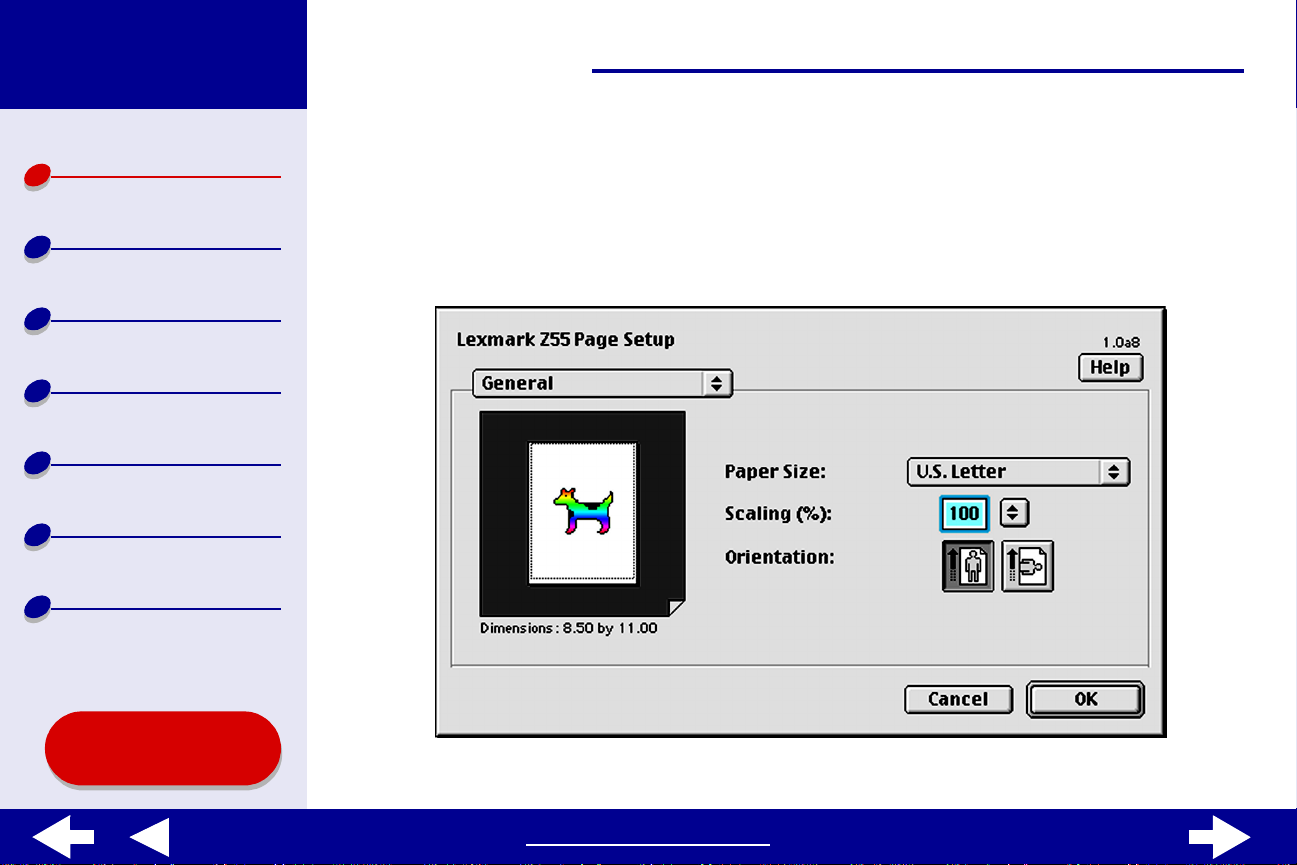
Lexmark Z55
5Panoramica stampante
Panoramica
stampante
Stampa di base
Idee per la stampa
Manutenzione
Risoluzione dei
problemi
Avvertenze
Indice analitic o
Finestra di dialogo Formato di Stampa
Quando il documento da stampare è aperto, utilizzare la finestra di dialogo Formato
di Stampa per selezionare impost azioni quali il formato carta. Per personalizzare le
impostazioni nella fines tra di dialogo Formato di S tampa:
1 Scegliere Formato di Stampa dal menu Archivio dell' applicazione software.
Uso del
Manuale...
www.lexmark.com
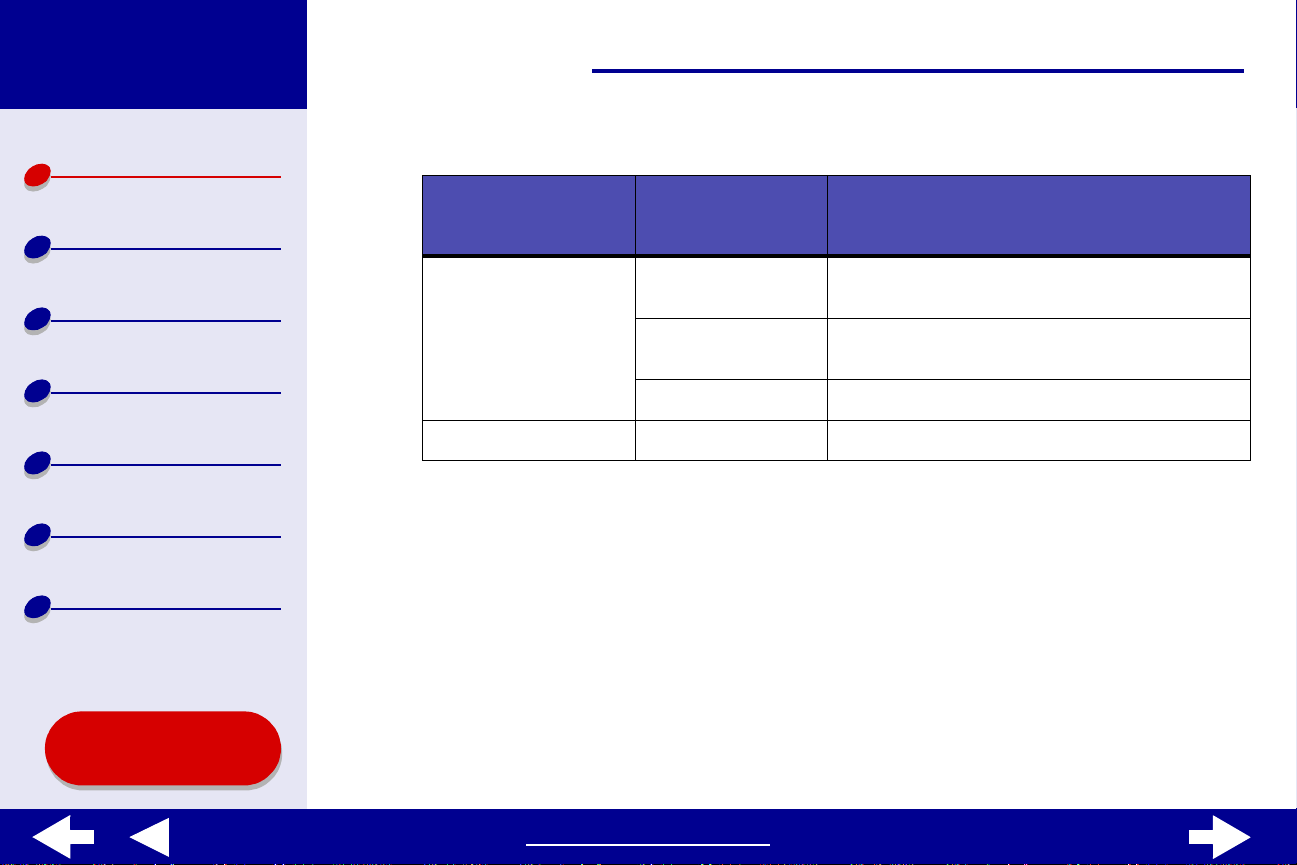
Lexmark Z55
6Panoramica stampante
Panoramica
stampante
Stampa di base
Idee per la stampa
Manutenzione
Risoluzione dei
problemi
Avvertenze
Indice analitic o
2 Modificare le impostazioni a seconda delle necessità.
Dal menu a
comparsa in alto a
sinistra, scegliere:
Generale Formato carta Scegliere un formato carta o creare un
Filigrana Filigrane Scegliere un modello di filigrana.
Per ulteriori informazioni sull e impostazioni, fare clic su Aiuto. Al termine, fare clic
su Fine.
Selezionare: Se si desidera:
formato personalizzato.
Scala Cambiare il valore di scala del documento.
I valori validi sono compresi tra 25% e 400%.
Orientamento Scegliere tra orizzontale e verticale.
3 Fare clic su OK per appli care le impost azio ni e ch iudere la fines tra di dialogo For mato
di Stampa.
Uso del
Manuale...
www.lexmark.com
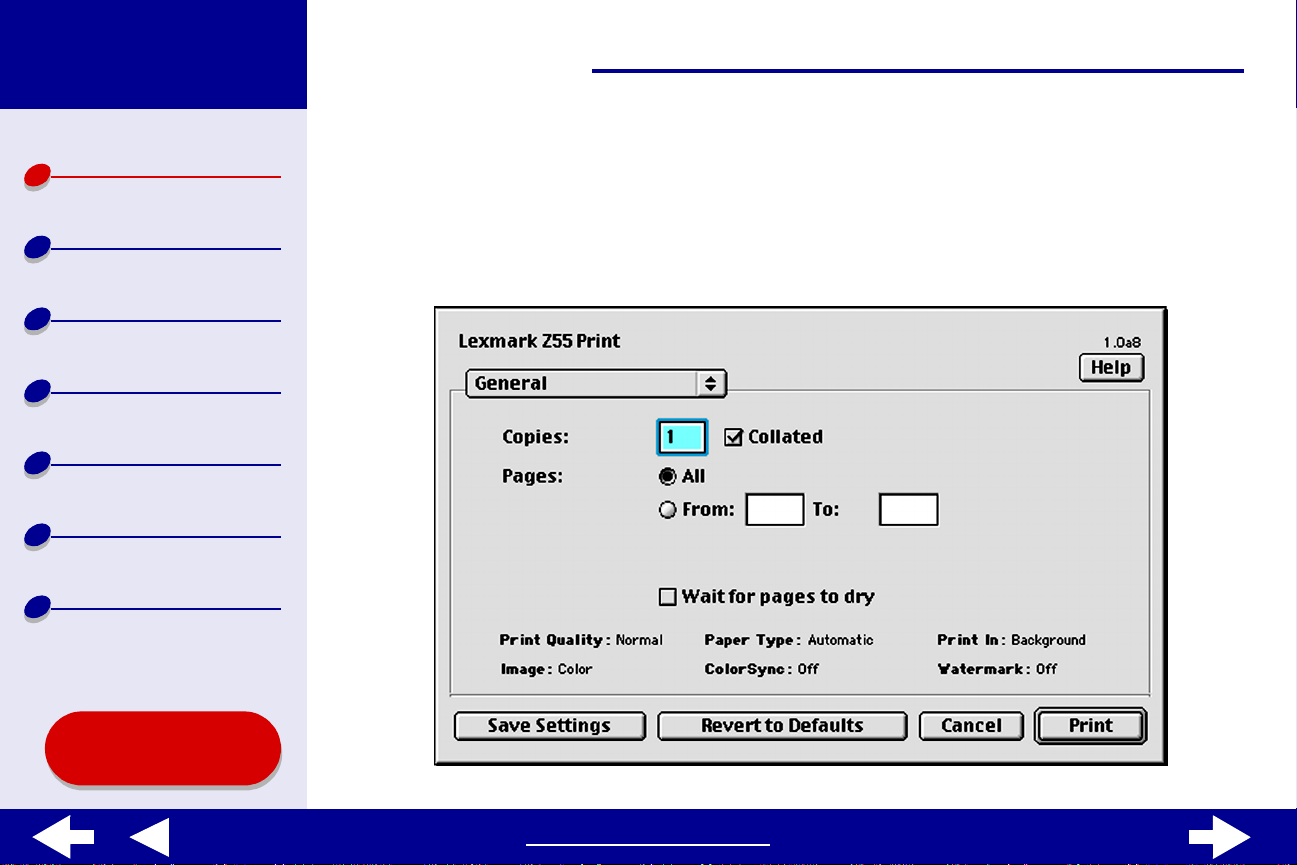
Lexmark Z55
7Panoramica stampante
Panoramica
stampante
Stampa di base
Idee per la stampa
Manutenzione
Risoluzione dei
problemi
Avvertenze
Indice analitic o
Finestra di dialogo Stampa
Quando il documento è aperto, è possibile utilizzare la finestra di dialogo S tampa per
selezionare le impostazioni che possono modificare il formato del documento. Per
personalizzare le impostazioni nella finestra di dialogo Stampa:
1 Scegliere S tampa dal menu Archivio dell'applicazione software.
Uso del
Manuale...
www.lexmark.com
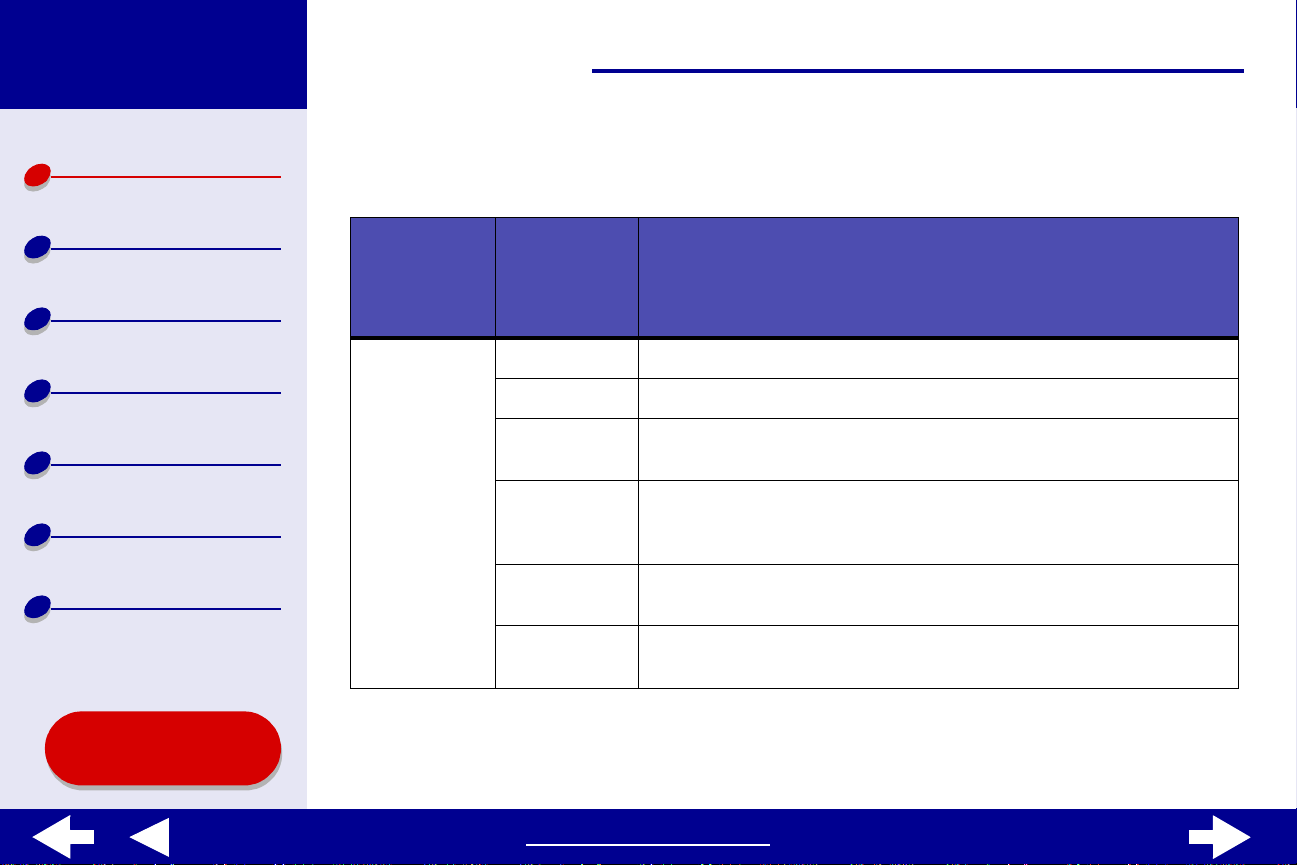
Lexmark Z55
8Panoramica stampante
Panoramica
stampante
Stampa di base
Idee per la stampa
Manutenzione
Risoluzione dei
problemi
Avvertenze
Indice analitic o
2 Modificare le impostazioni a seconda delle necessità.
Dal menu
acomparsa
in alto a
sinistra,
scegliere:
Generale Copie Specificare il numero di copie da stampare, da 1 a 999.
Selezionare: Se si desidera:
Fascicolate Ordinare più processi di copia.
Pagine Stampare tutte le pagine di un documento o stampare un
intervallo di pagine.
Attendere che
le pagine
siano asciutte
Impostazioni
predefinite
Area di stato Vedere le informazioni di stato dalle finestre di dialogo Formato
Aumentare l'intervallo di tempo tra l'espulsione delle pagine dalla
stampante. Selezionare questa opzione per evitare macchie sui
documenti.
Ripristinare le impostazioni sui valori predefiniti.
di Stampa e Stampa.
Uso del
Manuale...
www.lexmark.com
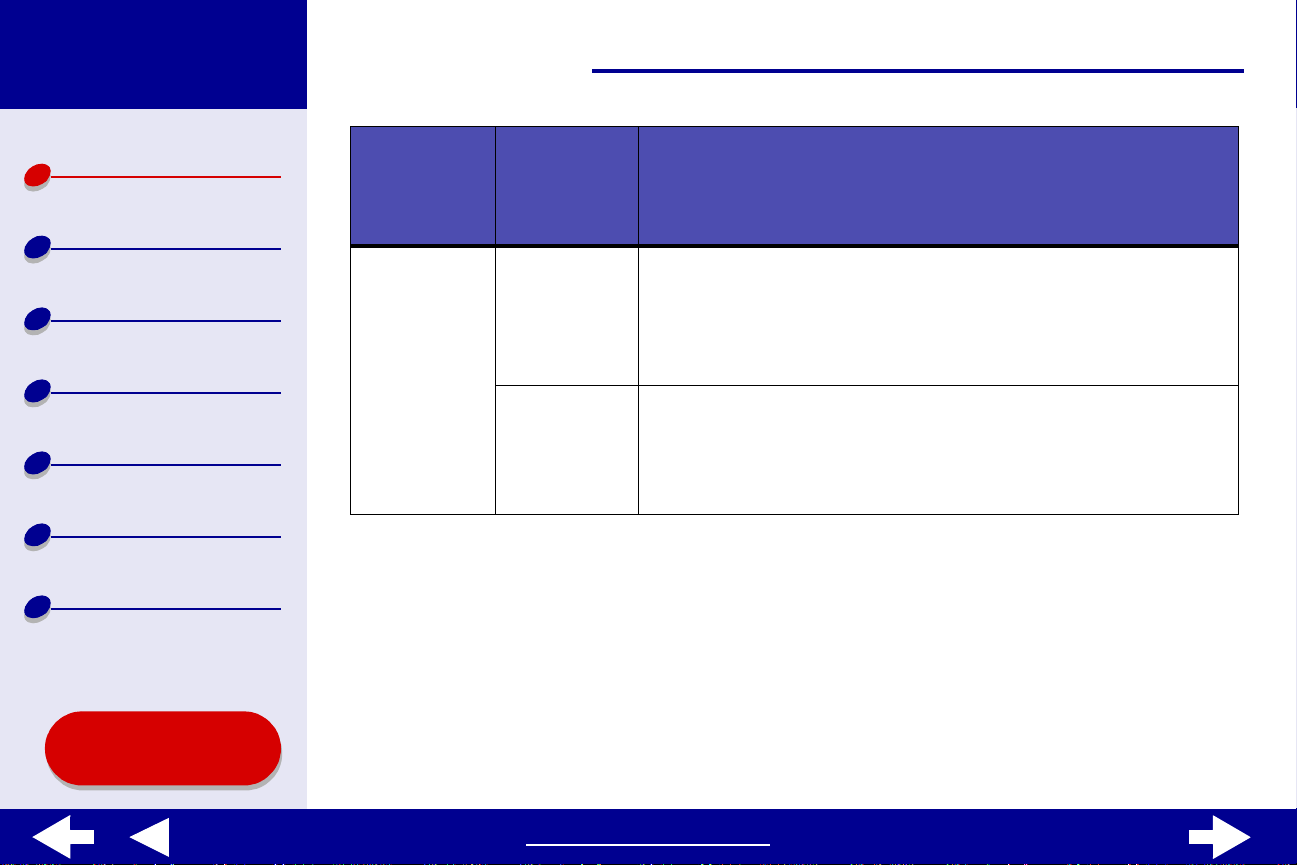
Lexmark Z55
9Panoramica stampante
Panoramica
stampante
Stampa di base
Idee per la stampa
Manutenzione
Risoluzione dei
problemi
Avvertenze
Indice analitic o
Dal menu
acomparsa
in alto a
sinistra,
scegliere:
Tipo di carta/
Qualità
Selezionare: Se si desidera:
Qualità
stampa
Tipo di carta Specificare il tipo di carta caricata nel vassoio carta.
Selezionare Bozza, Normale, Alta oppure Massima.
La qualità di stampa Normale è consigliata per la maggior parte
dei documenti. Impostazioni della qualità di stampa più elevate
offrono risultati di stampa migliori, ma possono richiedere una
maggiore quantità di tempo.
L'impostazione predefinita prevede l'utilizzo del rilevamento
automatico. Specificando questa impostazione, nella stampante
verranno rilevati automaticamente alcuni tipi di carta. Per ulteriori
informazioni, vedere Utilizzo del sensore del tipo di carta.
Uso del
Manuale...
www.lexmark.com
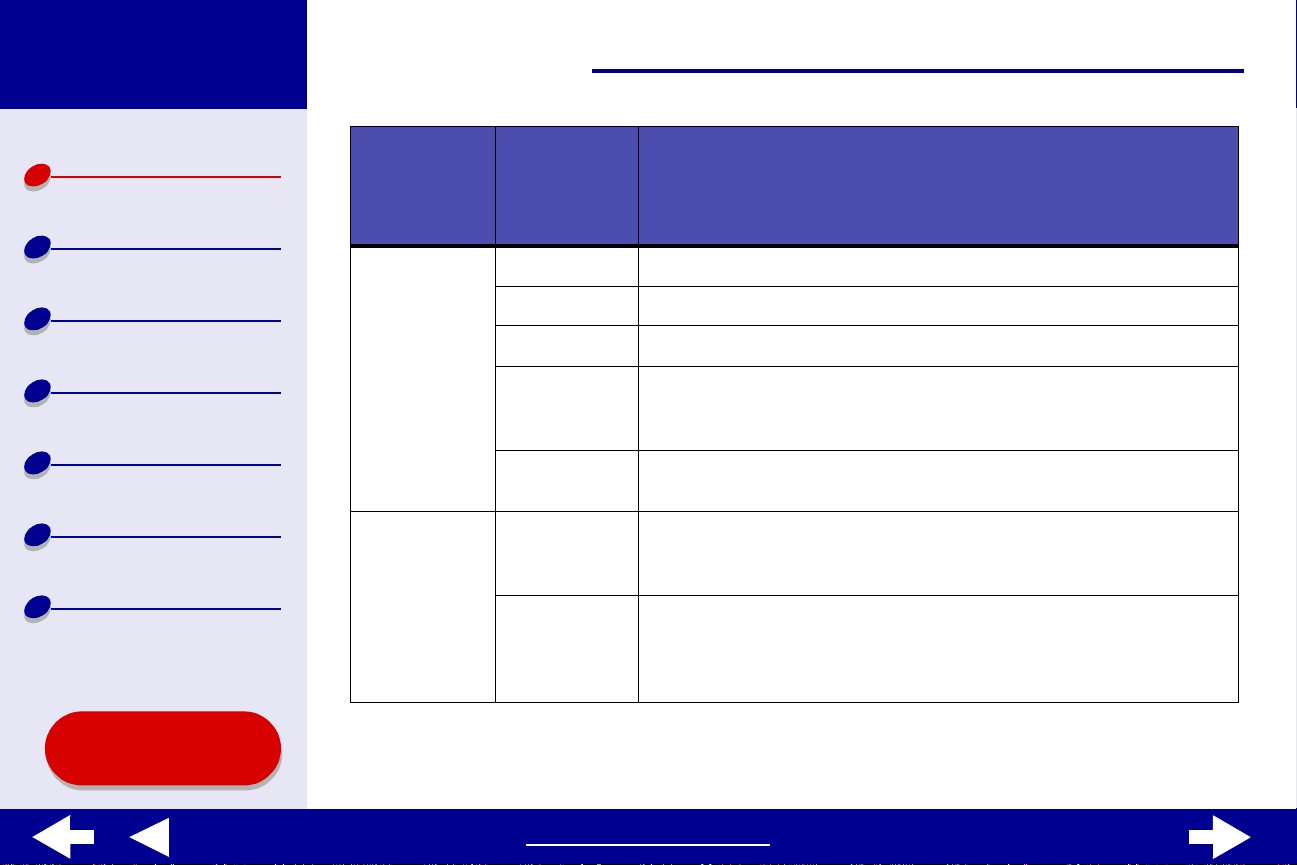
Lexmark Z55
10Panoramica stampante
Panoramica
stampante
Stampa di base
Idee per la stampa
Manutenzione
Risoluzione dei
problemi
Avvertenze
Indice analitic o
Dal menu
acomparsa
in alto a
sinistra,
scegliere:
Formato Opuscolo Stampare un opuscolo.
Colore Simulazione
Selezionare: Se si desidera:
Poster Stampare un poster.
Pagine/Foglio Stampare più pagine su un singolo foglio.
Stampa in
ordine
inverso
Stampa
fronte-retro
colore
ColorSync
Corrispondenza del
colore incorporata
St amp ar e le p ag ine in or din e inv ers o in modo ch e la prim a p agi na
del documento si trovi sulla sommità della risma nel vassoio di
uscita carta.
Stampare il documento su entrambi i lati del foglio.
Selezionare un profilo stampante per fare corrispondere il colore
visualizzato sullo schermo con il colore nel documento.
Il software della stampante esegue la corrispondenza del colore
visualizzato sullo schermo con il colore nel documento.
Uso del
Manuale...
www.lexmark.com
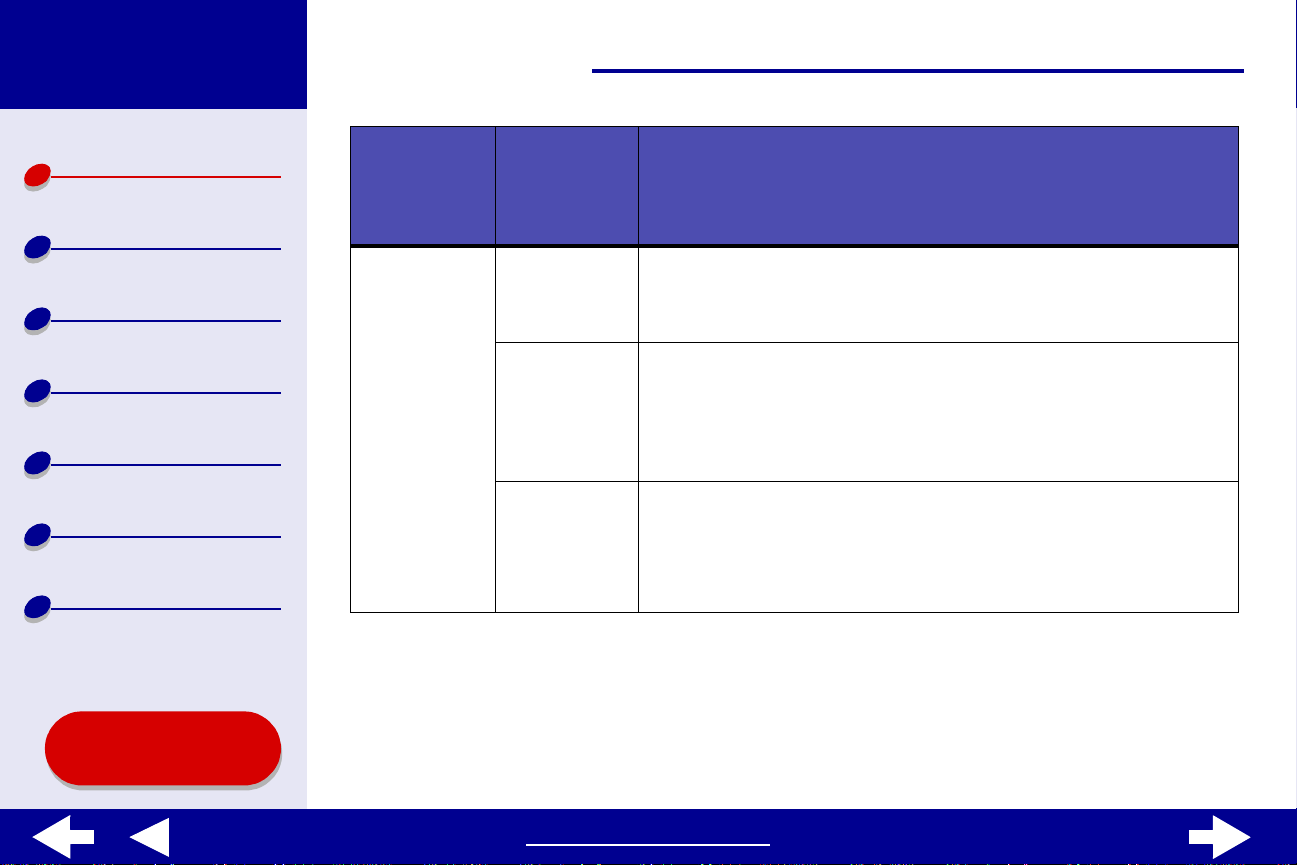
Lexmark Z55
11Panoramica stampante
Panoramica
stampante
Stampa di base
Idee per la stampa
Manutenzione
Risoluzione dei
problemi
Avvertenze
Indice analitic o
Uso del
Manuale...
Dal menu
acomparsa
in alto a
sinistra,
scegliere:
Stampa in
background
Selezionare: Se si desidera:
Stampare in:
Primo piano
Stampare in:
Background
Tempi di
stampa
Utilizzare quando le risorse di sistema sono limitate.
Nota: durante la stampa in primo piano il computer non può
essere utilizzato per eseguire altre attività.
Stampare la maggior parte dei documenti. La stampa in
background è consigliata per tutti i lavori di stampa, a meno che
non si verifichino problemi.
Nota: durante la stampa in background, è possibile utilizzare
il computer per altre attività.
• Selezionare la data e l'ora esatta in cui stampare il
documento.
• Contrassegnare il processo di stampa come urgente.
• Mettere in coda un processo di stampa.
3 Per ulteriori informazioni sulle impostazioni della finestra di dialogo Stampa, fare clic
su Aiuto per visualizzare il Manuale in linea del software della stampante. Al termine,
fare clic su Fine.
www.lexmark.com
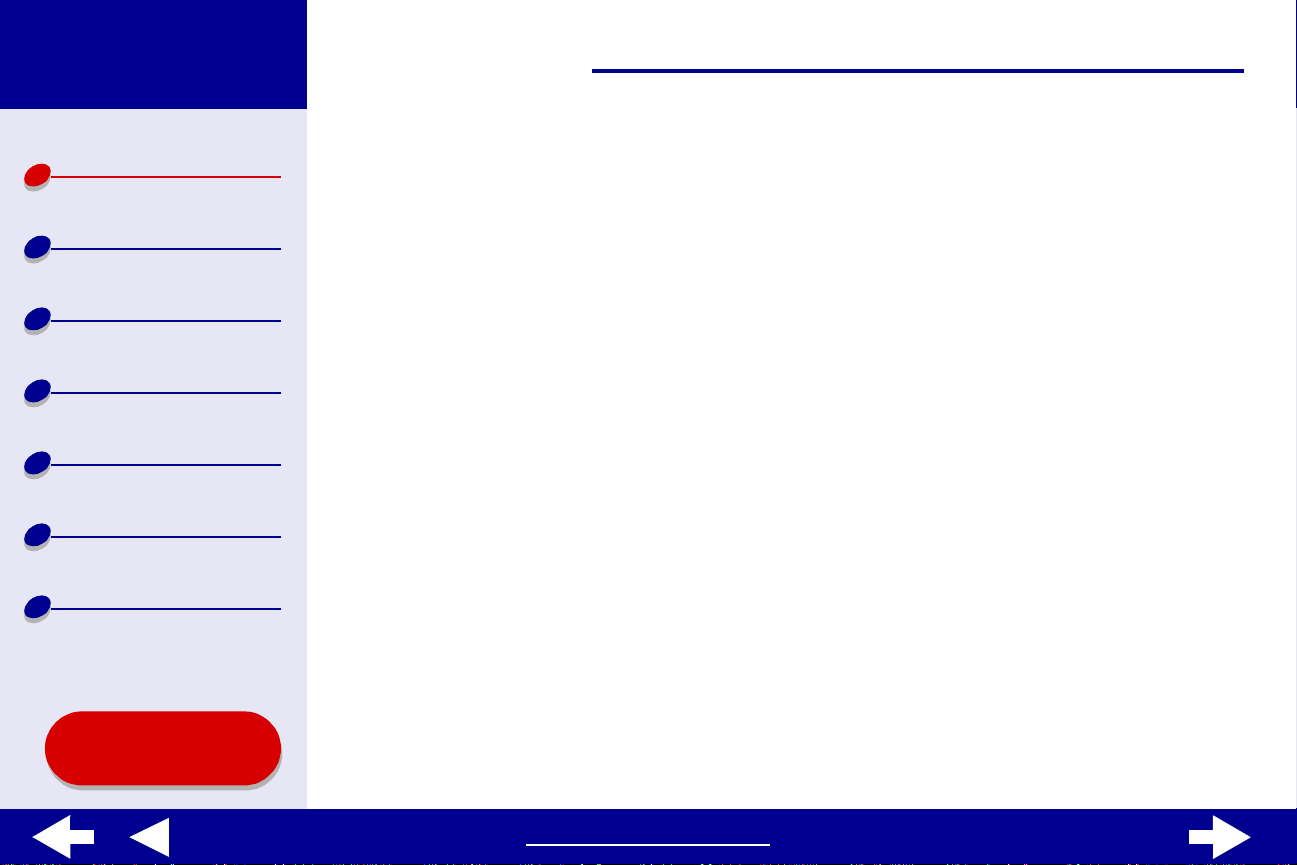
Lexmark Z55
12Panoramica stampante
Panoramica
stampante
Stampa di base
Idee per la stampa
Manutenzione
Risoluzione dei
problemi
Avvertenze
Indice analitic o
4 Per salvare le impostazioni per futuri processi di stampa, fare clic su Salva
impostazioni.
5 Fare clic su S tampa per applicare le impostazioni e stampare il documento.
Pannello di controllo
Utilizzare il Pannello di controllo per controllare la stampante e i material i di consumo.
È possibile:
• Install are le cartuc c e • Stampare una pagina di prova
• Allineare le cartucce • Ricevere informazioni sull'ordinazione
dei materiali di consumo
• Pulire gli ugelli di stampa • Ottenere informazioni sulla versione
del software
• Selezionare una stampante • Configurare una stampante di rete
• Calibrare il sensore del tipo di carta
Uso del
Manuale...
www.lexmark.com
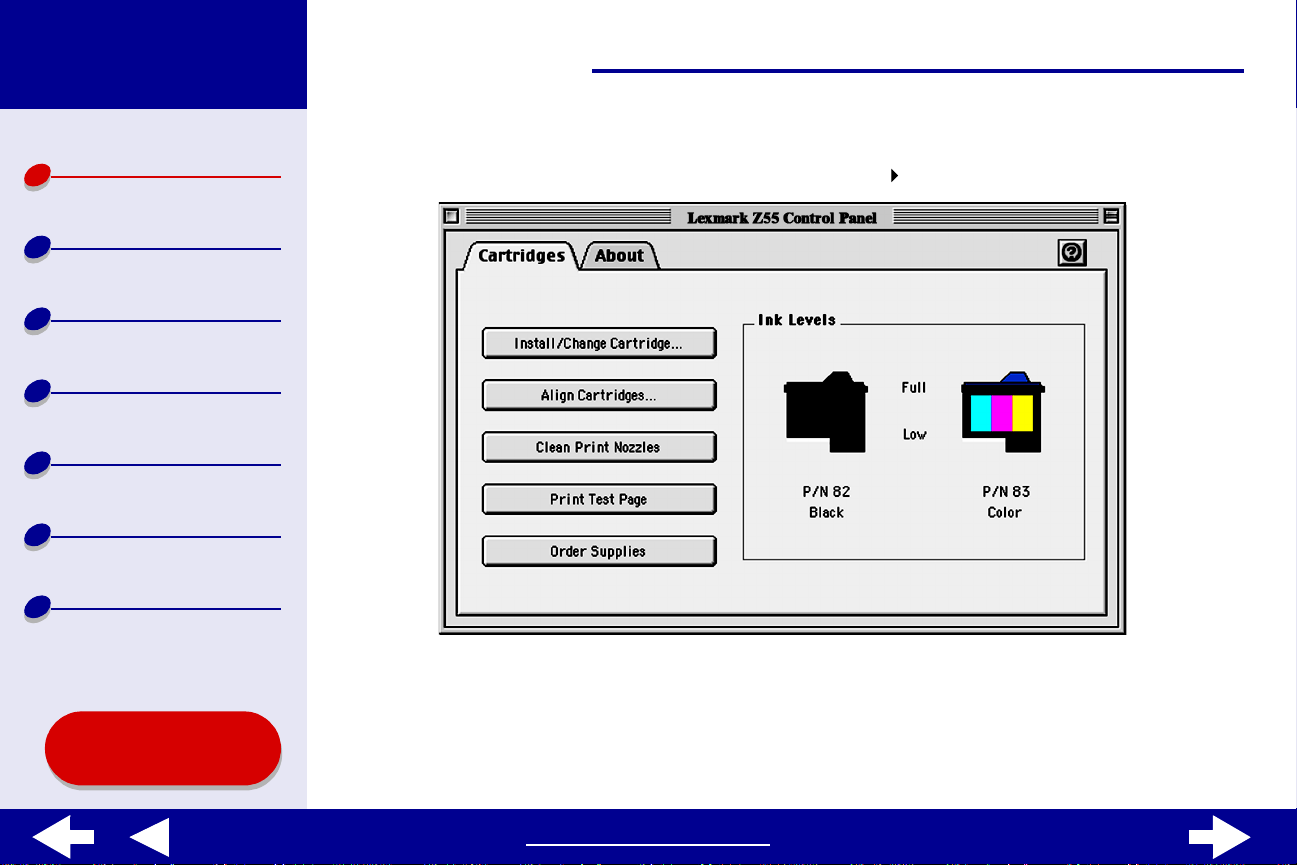
Lexmark Z55
13Panoramica stampante
Panoramica
stampante
Stampa di base
Idee per la stampa
Manutenzione
Risoluzione dei
problemi
Avvertenze
Indice analitic o
Utilizzo del Pannello di controllo
1 Dal menu Apple scegliere Pannello di Controllo Pannello di controllo Lexmark Z55 .
Uso del
Manuale...
www.lexmark.com
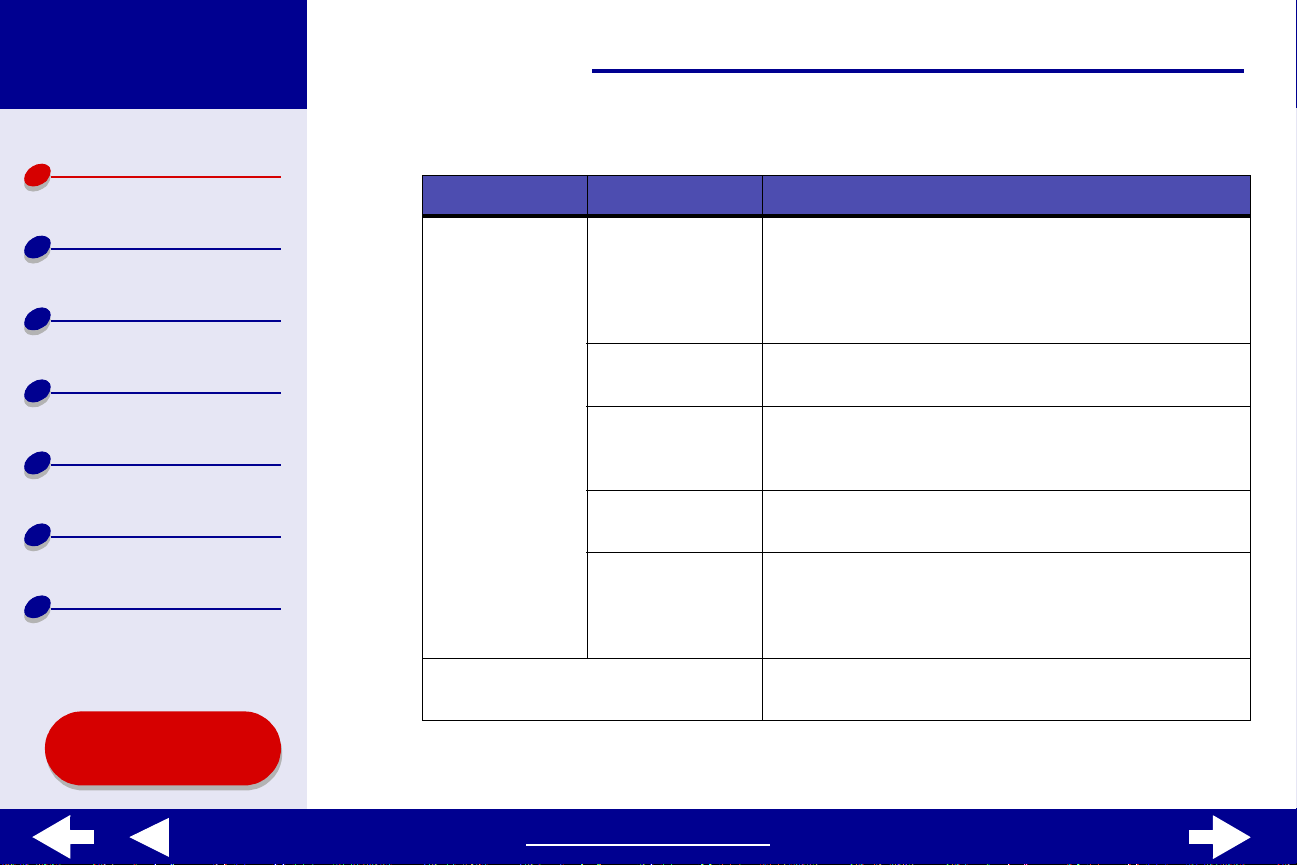
Lexmark Z55
Panoramica
stampante
Stampa di base
Idee per la stampa
Fare clic su: Selezionare: Se si desidera:
Scheda
Cartucce
Installa/
Sostituisci
cartuccia
Specificare le impostazioni delle cartucce nel
software della stampante durante l'installazi one
o la sostituzione di una cartuccia. Per ulteriori
informazioni, vedere Sostituzione della cartuccia
di stampa.
14Panoramica stampante
Manutenzione
Risoluzione dei
problemi
Avvertenze
Indice analitic o
Uso del
Manuale...
Allinea cartucce Allineare le cartucce. Per ulteriori informazioni,
vedere Allineamento delle cartucce di stampa.
Pulisci ugelli
di stampa
Stampa pagina
di prova
Ordinazione
di materiali di
consumo
Scheda Informazioni su Ottenere le informazioni sulla versione del software
Migliorare la qualità di stampa pulendo gli ugelli
di stampa ostruiti. Per ulteriori informazioni, vedere
Pulizia degli ugelli della cartuccia di stampa.
Stampare una pagina di prova per verificare che la
stampante funzioni correttamente.
Ordinare i materiali di consumo, quali le cartucce
di stampa, dal sito Web di Lexmark. Per ulteriori
informazioni, vedere Ordinazione di materiali di
consumo.
della stampante.
www.lexmark.com
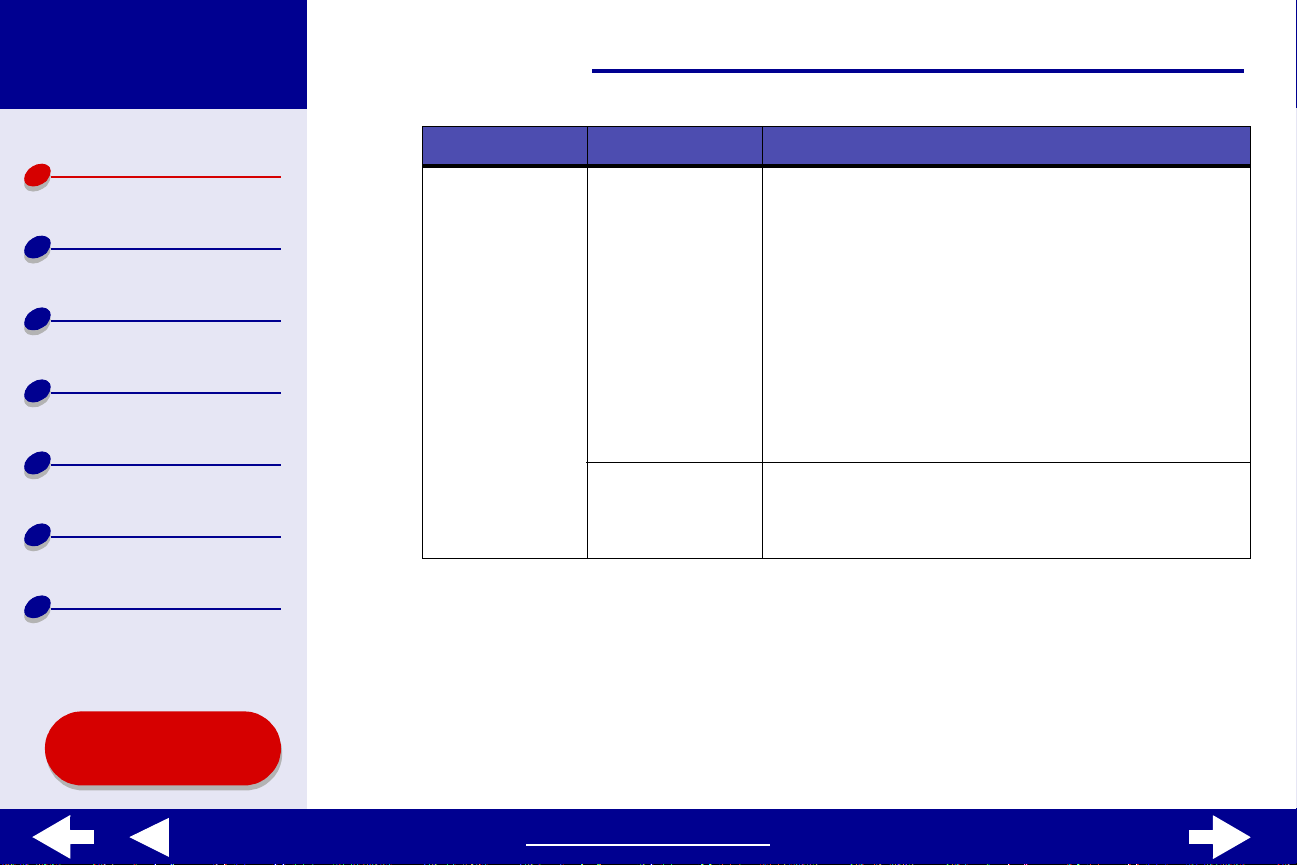
Lexmark Z55
15Panoramica stampante
Panoramica
stampante
Stampa di base
Idee per la stampa
Manutenzione
Risoluzione dei
problemi
Avvertenze
Indice analitic o
Fare clic su: Selezionare: Se si desidera:
Menu Avanzate Seleziona
stampante
Configurazione
stampante di rete
• Selezionare una stampante e impostarla come
predefinita.
• Trovare l'indirizzo IP per la stampante
selezionata.
• Aggiungere una stampante situata in una
sottorete remota. È possibile aggiungere una
singola stampante o cercare nella sottorete tutte
le stampanti disponibili.
• Visualizzare un elenco di tutte le periferiche
USB, le condivisioni di stampanti USB e le
stampanti di rete.
• Configurare una stampante di rete non
configurata.
• Visualizzare un elenco delle stampanti di rete.
2 Per ulteriori informazioni sulle operazioni eseguibili con la stampante, fare clic su ?
per visualizzare gli aiuti del software. Al termine, fare cli c su Fine.
3 Fare clic sulla casella Chiudi nell'angolo superiore sinistro per chiudere il Pannello
di Controllo.
Uso del
Manuale...
www.lexmark.com
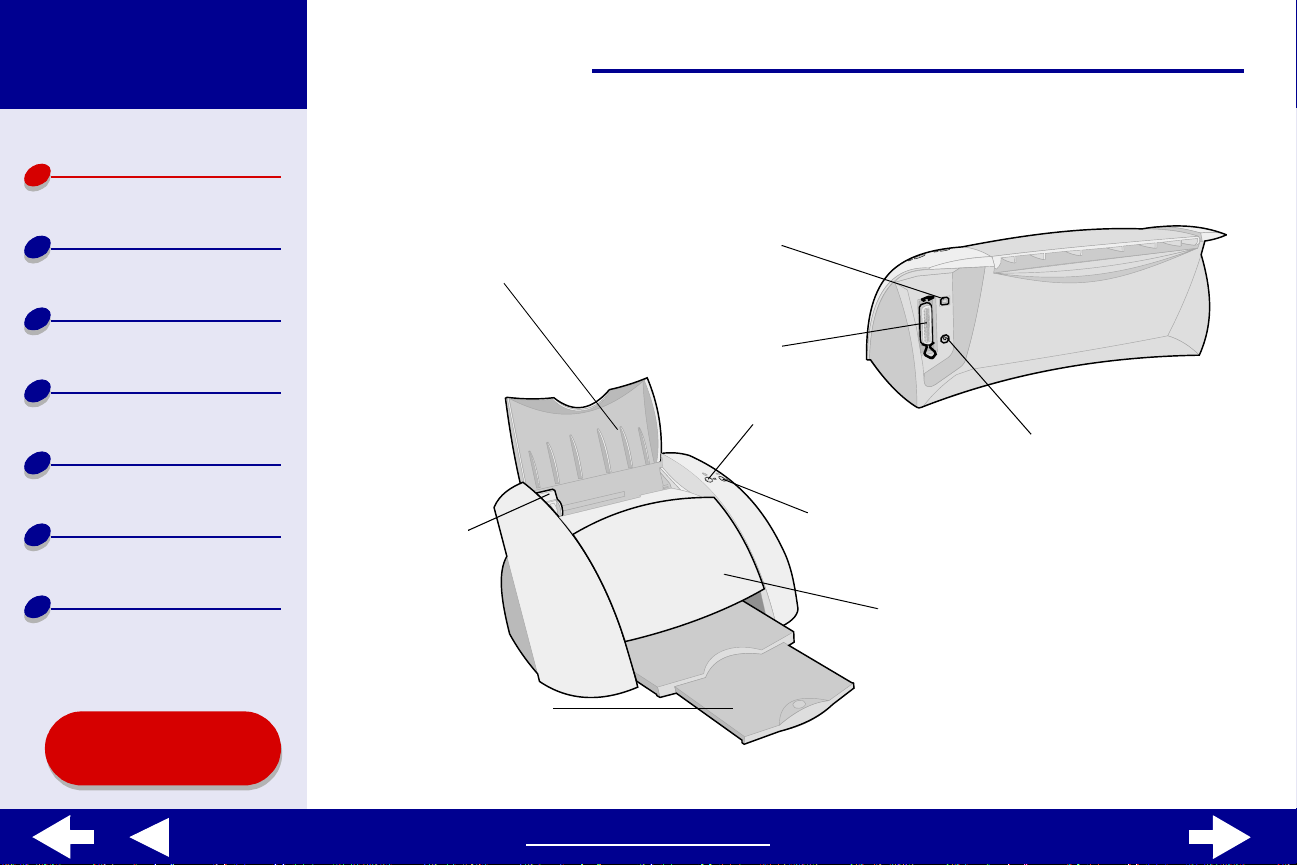
Lexmark Z55
16Panoramica stampante
Panoramica
stampante
Stampa di base
Idee per la stampa
Manutenzione
Risoluzione dei
problemi
Avvertenze
Indice analitic o
Uso del
Manuale...
Informazioni sulle parti della stampante
Nella tabella nella pagina successiva viene descritt a og ni singola parte della stampante.
Connettore cavo
USB
Supporto della carta
Guida carta
Vassoio di uscita carta
Connettore cavo
parallelo (solo per
gli utenti di Window s
e Linux)
Pulsante di aliment azione
carta e Spia di
alimentazione carta
Pulsante di
accensione e Spia
di accensione
Connettore
alimentatore
Coperchio anteriore
www.lexmark.com
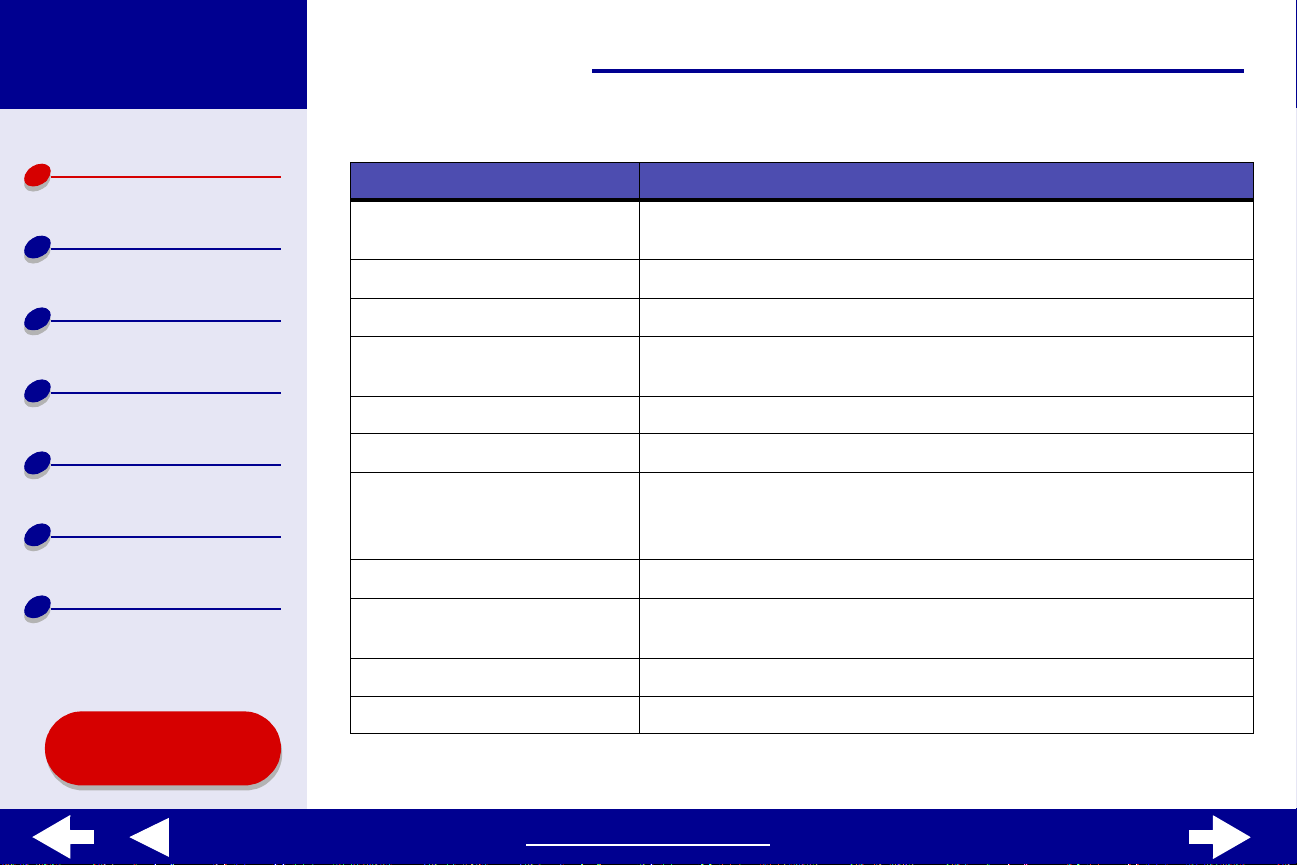
Lexmark Z55
17Panoramica stampante
Panoramica
stampante
Stampa di base
Idee per la stampa
Manutenzione
Risoluzione dei
problemi
Avvertenze
Indice analitic o
Usare: Se si desidera:
Coperchio anteriore • Installare o sostituire le cartucce di stampa.
• Rimuovere l'inceppamento del la carta.
Vassoio di uscita carta Raccogliere la carta dopo la stampa.
Pulsante di alimentazione carta Espellere la carta dalla stampante.
Spia di alimentazione carta Verificare lo stato della stampante. Per ulteriori informazioni, vedere
Descrizione dei messaggi di errore e delle spie lampeggianti.
Guida carta Verifica re che la carta ven ga alimentat a correttamen te nella stamp ante.
Supporto della carta Mantenere la carta diritta nella stampante.
Connettore cavo parallelo
(solo per gli utenti di Windows
e Linux)
Pulsante di accensione Spegnere o accendere la stampante.
Spia di accensione Verificare lo stato della stampante. Per ulteriori informazioni, vedere
Connettore alimentatore Collegare l'alimentatore alla stampante.
Collegare la stampante al computer tramite un cavo parallelo.
Descrizione dei messaggi di errore e delle spie lampeggianti.
Uso del
Manuale...
Connettore cavo USB Collegare la stampante al computer tramite il cavo USB.
www.lexmark.com
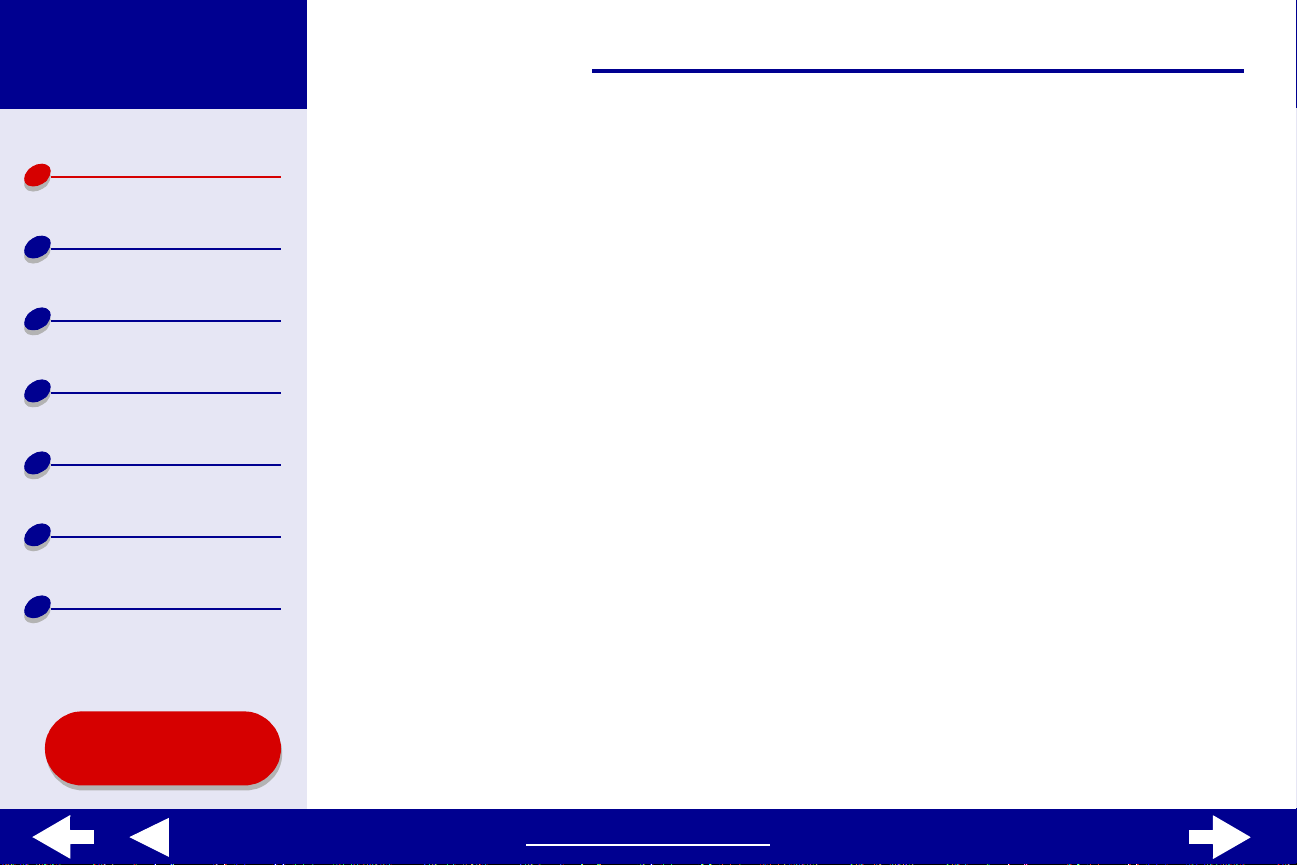
Lexmark Z55
18Panoramica stampante
Panoramica
stampante
Stampa di base
Idee per la stampa
Manutenzione
Risoluzione dei
problemi
Avvertenze
Indice analitic o
Utilizzo del sensore del tipo di carta
La stampante è dotata di un sensore del tipo di carta. Se si caricano lucidi o carta normale,
patinata, fotografica o lucida, verrà rilevato il ti po di carta e l'impostazi one Tipo di carta nella
finestra di dialogo Stampa verrà regolata automaticamente, a seconda del tipo di carta
caricato. Per abilitare la stampante per il rilevamento automatico del tipo di carta caricato:
1 Scegliere S tampa dal menu Archivio dell'applicazione software.
2 Scegliere Tipo di car ta/Qualità dal menu a comparsa nell'angolo superiore sinistro.
3 Scegliere Automatico dal menu a comparsa Tipo di carta.
4 Per salvare l'impostazione per un util izzo futuro, fare clic su Salva impostazioni.
5 Fare clic su Stampa.
Nota: la stampante è in grado di rilevare solo il tipo di carta utilizzato, non il
formato carta. Selezionare il formato carta appropriato nell a Finestra di
dialogo Formato di Stampa.
Uso del
Manuale...
www.lexmark.com
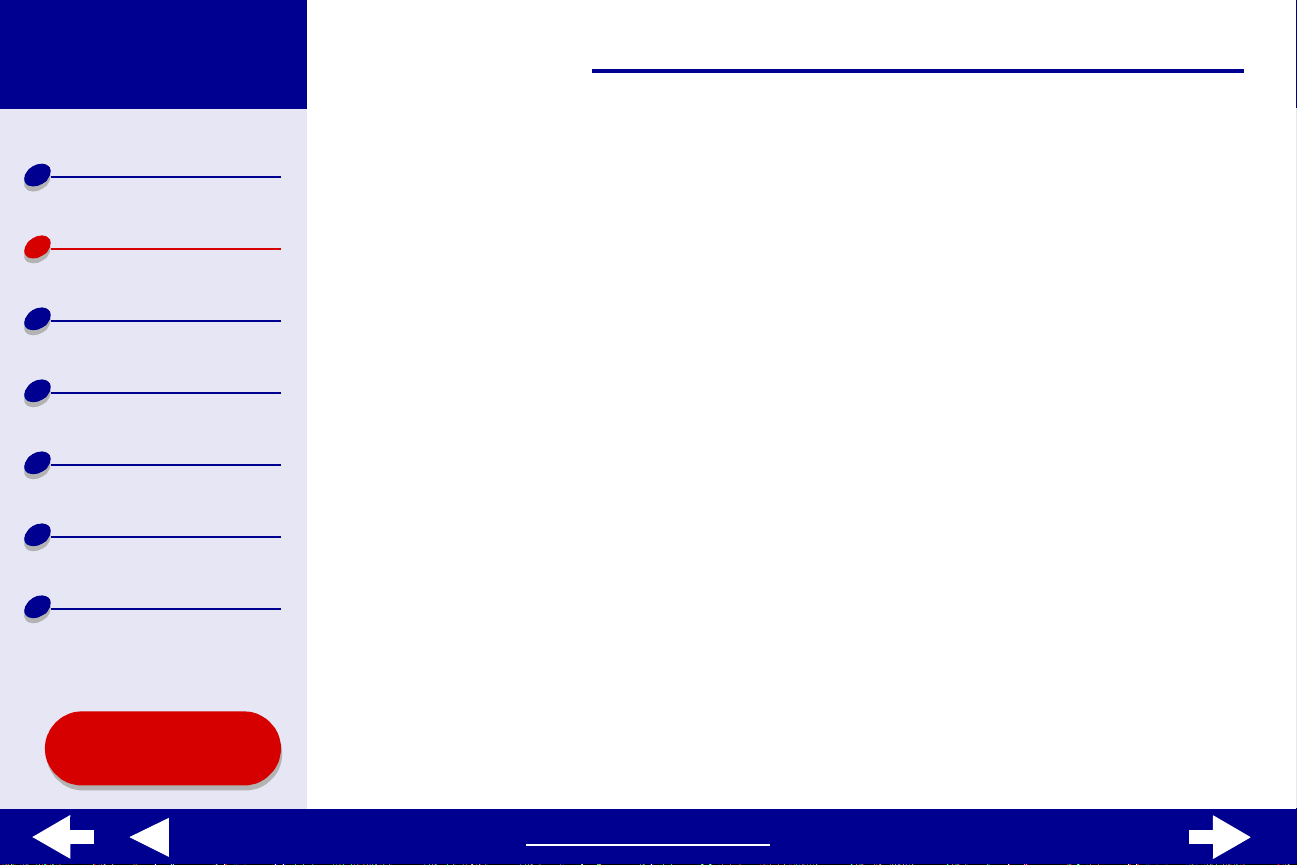
Lexmark Z55
19Stampa di base
Panoramica
stampante
Stampa di base
Idee per la stampa
Manutenzione
Risoluzione dei
problemi
Avvertenze
Indice analitic o
La stampa di base è molto semplice; è infatti
sufficiente:
Passo 1: Caricare la carta
Passo 2: Personalizzazione delle impostazioni della
stampante
Passo 3: Stampare il documento
Nota: per informazioni sulla stampa su carta speciale (carta fotografica,
striscioni, lucidi o trasfer ibili a caldo), vedere Idee per la stampa.
Uso del
Manuale...
www.lexmark.com
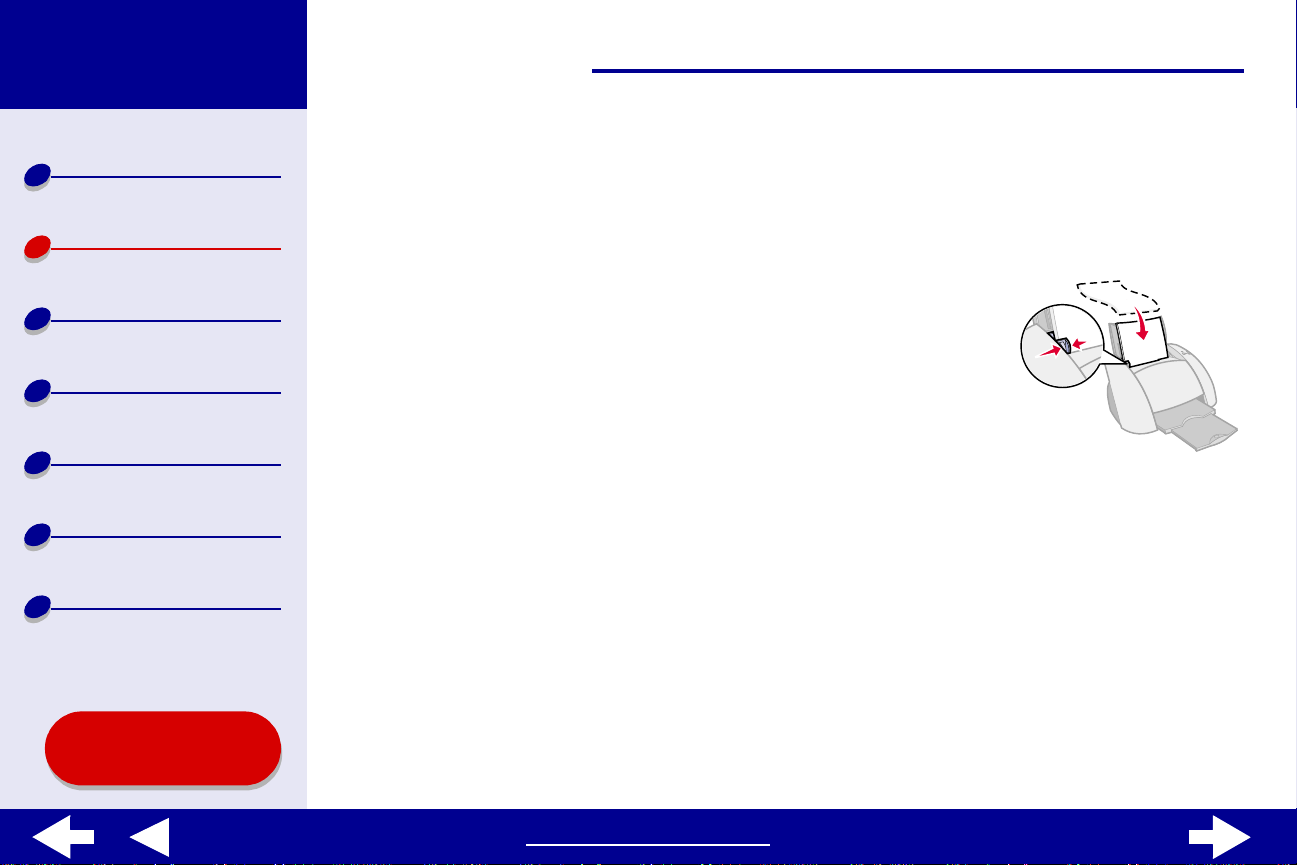
Lexmark Z55
20Stampa di base
Panoramica
stampante
Stampa di base
Idee per la stampa
Manutenzione
Risoluzione dei
problemi
Avvertenze
Indice analitic o
Passo 1: Caricare la carta
È possibile caricare fino a 100 fogli, a seconda dello spessore e del peso della carta.
1 Verificare che il supporto della carta sia dritto.
2 Appoggiare la carta al lato destro del supporto della carta,
con il lato di stampa rivolto verso l'alto.
Nota: La carta formato A4 deve essere est esa ol tre l a
parte superiore del supporto della carta e la
carta formato Letter deve essere allineata alla
parte superiore del supporto della carta. Non
forzare la carta all'interno della stampante.
3 Stringere e spostare la guida del supporto fino al bordo sinistro della carta.
Per ulteriori informazioni sul car icamento di carta speciale, veder e Idee per la stampa.
Uso del
Manuale...
www.lexmark.com
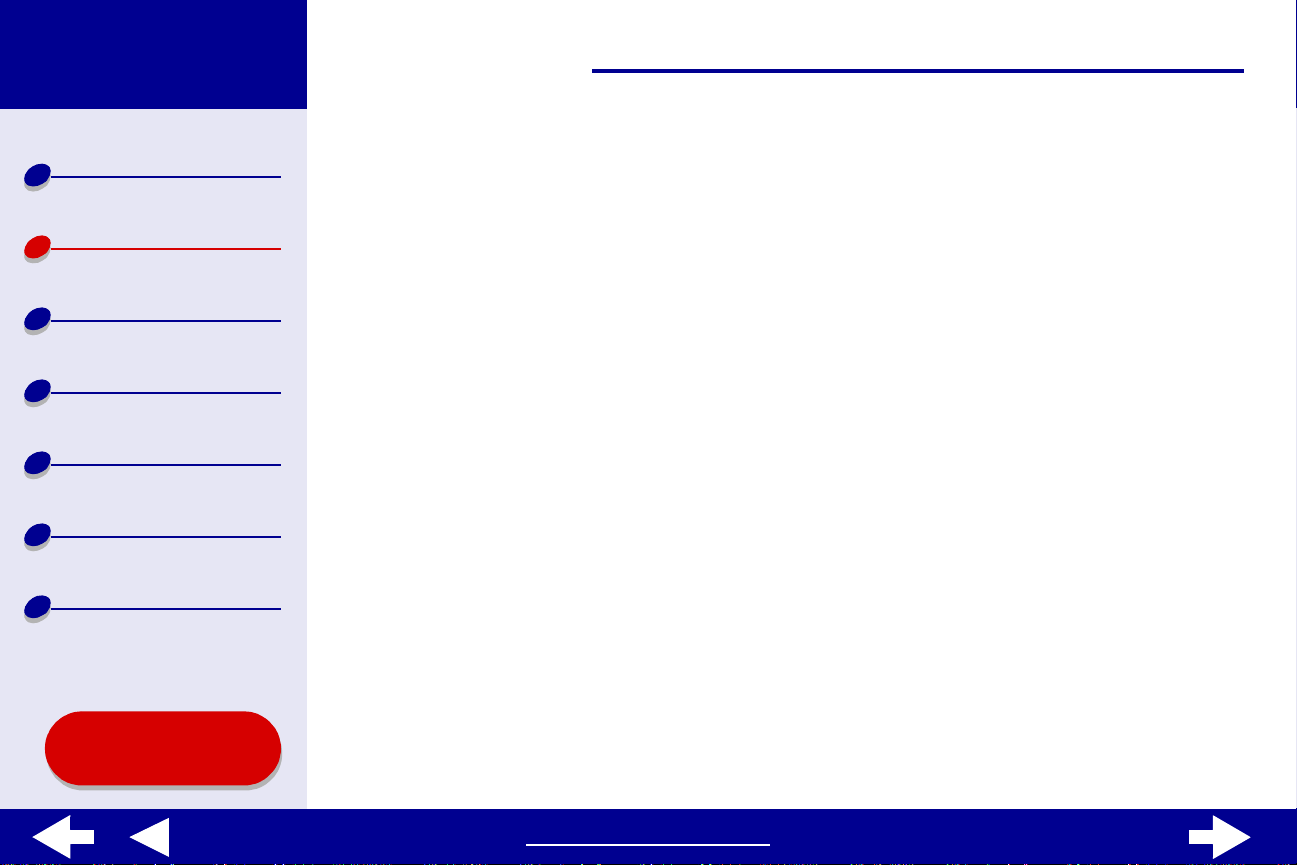
Lexmark Z55
21Stampa di base
Panoramica
stampante
Stampa di base
Idee per la stampa
Manutenzione
Risoluzione dei
problemi
Avvertenze
Indice analitic o
Passo 2: Personalizzazione delle impostazioni della
stampante
Se si utilizza carta normale formato A4 o Letter e si desi dera una qualità di stampa normale,
è sufficiente regolare l'impostazione della stampante relativa al formato.
Se si utilizza carta speciale, come carta fotografica, cartoncino, buste o striscioni, vedere
Idee per la stampa per la personalizzazione delle impostazioni dell a stampante.
Per ulteriori informazioni sulle differenti impostazioni di stampa, vedere Informazioni sul
software della stampante.
Uso del
Manuale...
www.lexmark.com
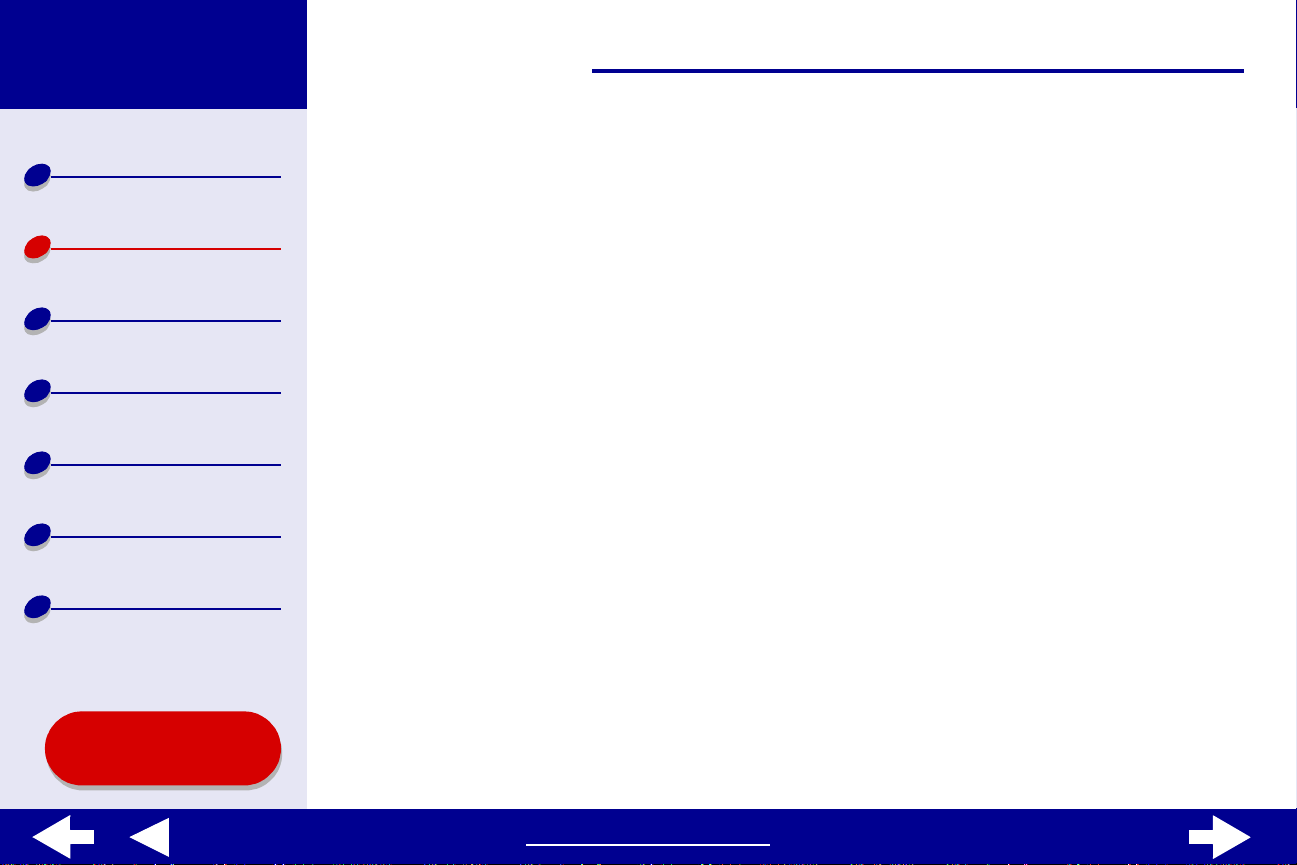
Lexmark Z55
22Stampa di base
Panoramica
stampante
Stampa di base
Idee per la stampa
Manutenzione
Risoluzione dei
problemi
Avvertenze
Indice analitic o
Passo 3: Stampare il documento
Dopo avere caricato la carta e personalizzato le impostazioni della stampante
(se necessario), è possibile eseguire la stampa.
1 Dal menu Archivio dell'applicazione, selezionare Stampa.
2 Fare clic su Stampa.
Nota: il vassoio di uscita carta conti ene 50 fogli di carta. Se si desi dera stampar e
più di 50 fogli, assicurarsi di rimuovere i primi 50 fogli prima di continuare
la stampa.
Uso del
Manuale...
www.lexmark.com
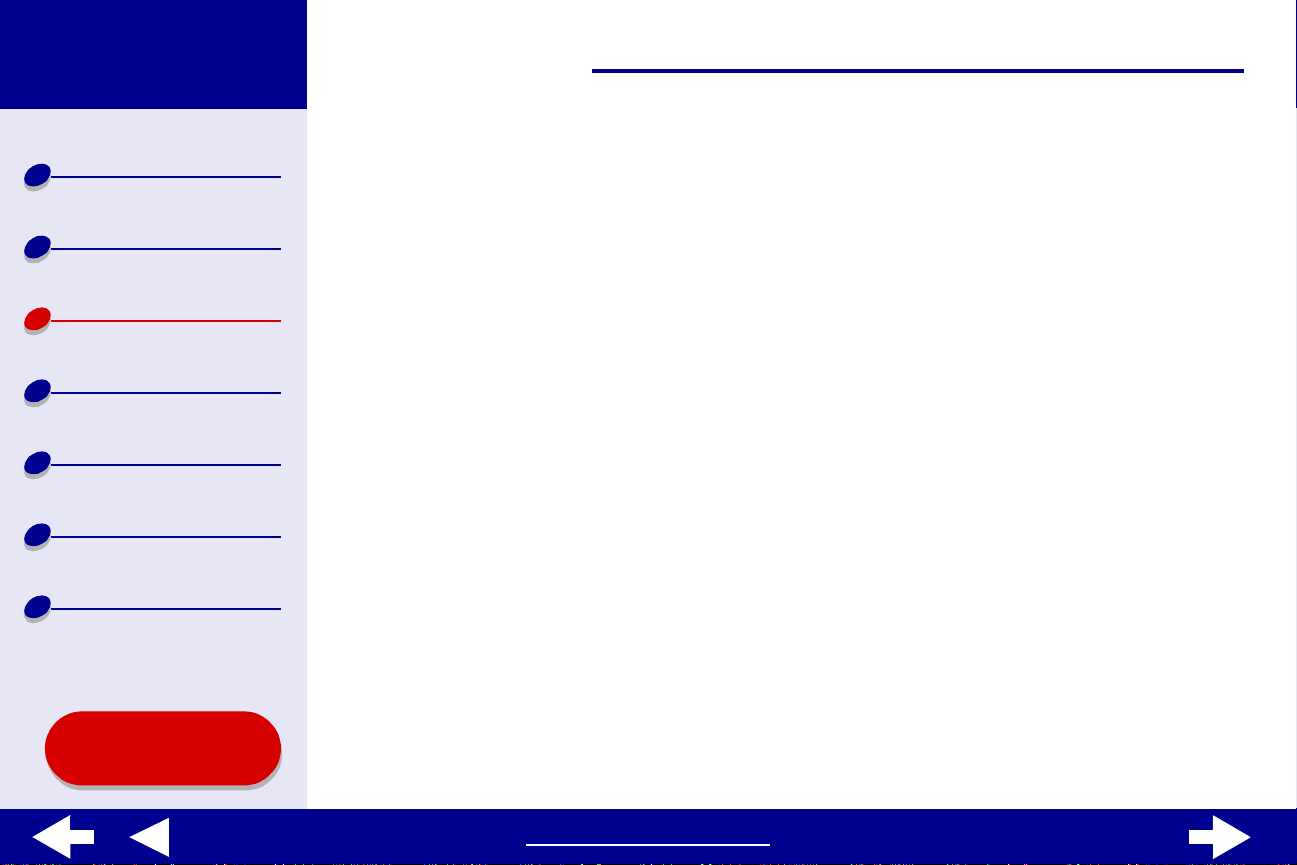
Lexmark Z55
Panoramica
stampante
23Idee per la stampa
Stampa di base
Idee per la stampa
Manutenzione
Risoluzione dei
problemi
Avvertenze
Indice analitic o
Uso del
Manuale...
• Stampa di fotografie
• Stampa su carta premium
(patinata)
• Stampa su entrambi i lati
del foglio
• Stampa di cartoncini
• Stampa di buste
• Stamp a di immagini a colori
in bianco e nero
• Stampa di un opuscolo
• Stampa di etichette
• Stampa su carta di formato
personalizzato
• Stampa di volantini
• Stampa su trasferibili
a caldo
• Stampa di lucidi
• St ampa del documento
in ordine inverso
• Stampa di striscioni
www.lexmark.com
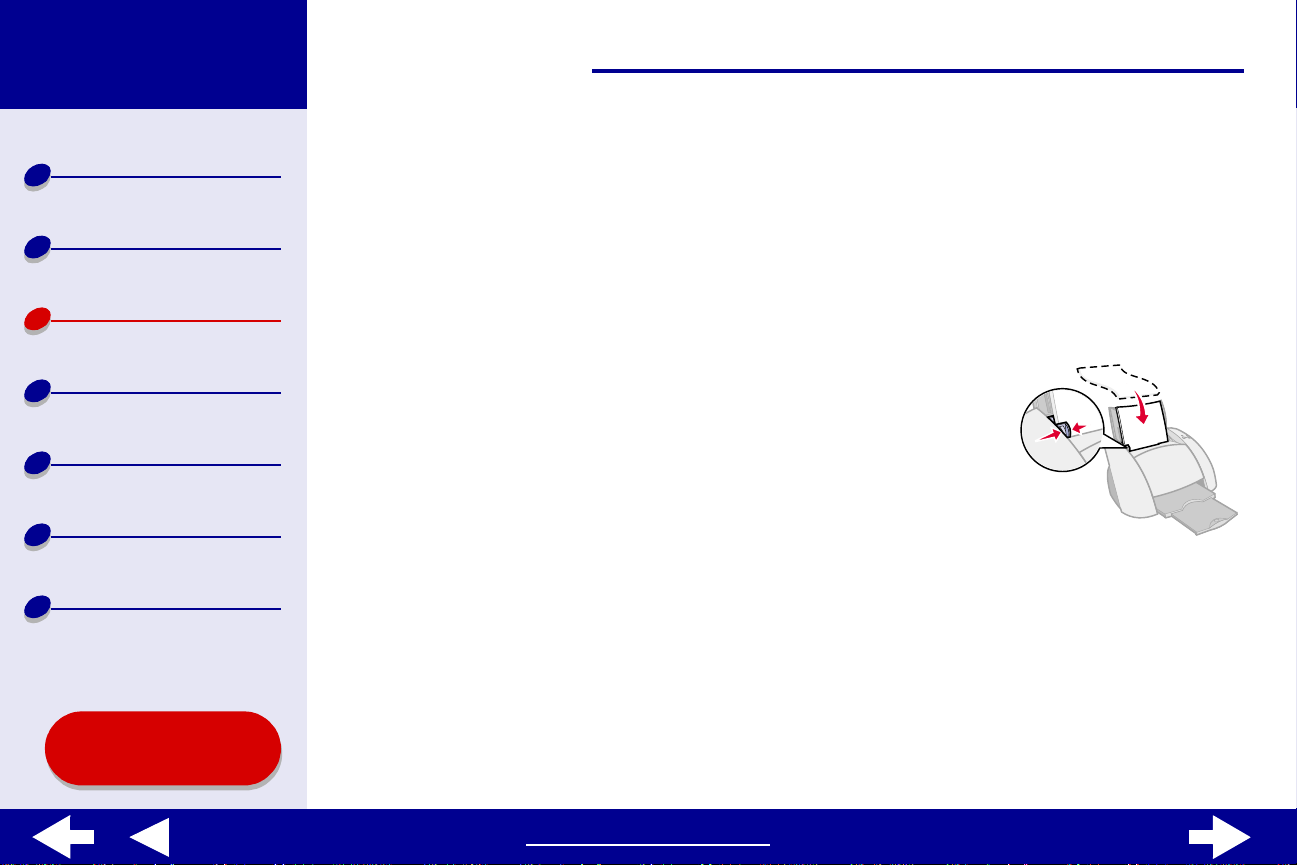
Lexmark Z55
24Idee per la stampa
Panoramica
stampante
Stampa di base
Idee per la stampa
Manutenzione
Risoluzione dei
problemi
Avvertenze
Indice analitic o
Stampa di fotografie
È possibile caricare fino a 25 fogli di car ta patinata, f otografica o lucida, a seconda dello
spessore della carta. È possibil e stampare le fotografie su ca rta normale prima di caricare la
carta fotografica e cambiare le impostazioni. Ciò consente di evitare lo spreco di carta
fotografica per perfezionare l'immagine che si desidera stampare. Pe r stampare su cartoline
fotografiche, vedere Stampa di cartoncini.
Passo 1: Caricare la carta fotografica
• Se la carta fo tografica è accompagnata da istruzioni,
leggerle attentamente.
• Assicurarsi che la carta non sia già usata o danneggiata.
• Assicurarsi che il lato lucido o patinato sia rivolto verso
l'alto.
• Caricare la carta allineandola al lato destro del supporto carta.
Nota: non forzare la carta all'interno della stampante.
• Stringere e spostare la guida della carta fino al bordo sinis tro della carta.
Uso del
Manuale...
www.lexmark.com
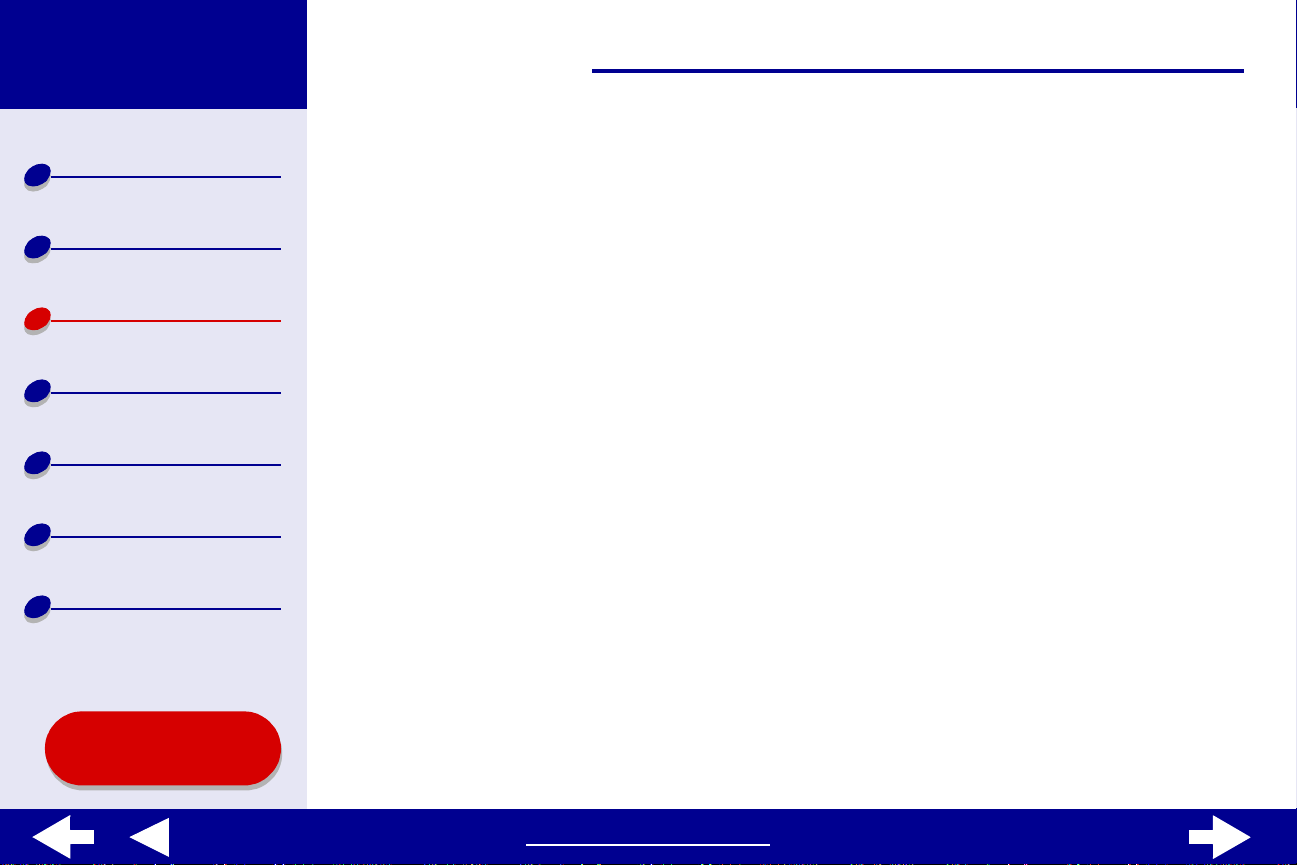
Lexmark Z55
25Idee per la stampa
Panoramica
stampante
Stampa di base
Idee per la stampa
Manutenzione
Risoluzione dei
problemi
Avvertenze
Indice analitic o
Uso del
Manuale...
Passo 2: Personalizzare le impostazioni della stampante
Per ulteriori informazioni, vedere Informazioni sul software della stampante.
1 Scegliere formato e orientamento della carta:
a Dal menu Archivio dell'applicazione software, scegliere Formato di Stampa.
b Dal menu a comparsa Formato carta scegliere il formato di carta per la fotografia.
Per scegliere un formato carta personalizzato, vedere Stampa su carta di
formato personalizzato.
c Scegliere l'orientamento ve rticale oppure orizzontale.
d Fare clic su OK .
2 Scegliere il tipo di carta, la qualità di stampa e l'impost azione dei colori desiderati.
a Dal menu Archivio dell'applicazione, selezionare Stampa.
b Scegliere Tipo di carta /Qualità dal menu a comparsa in alto a sinistra.
c Se nel menu a comparsa Tipo di carta la voce Automatico è selezionata,
continuare con il passo successivo per stampare la fotografia. Se la voce
Automatico non è selezionata, selezionare Carta lucida/fotografica come tipo
di carta.
d Selezionare Alta o Massima come qualità di stampa.
www.lexmark.com
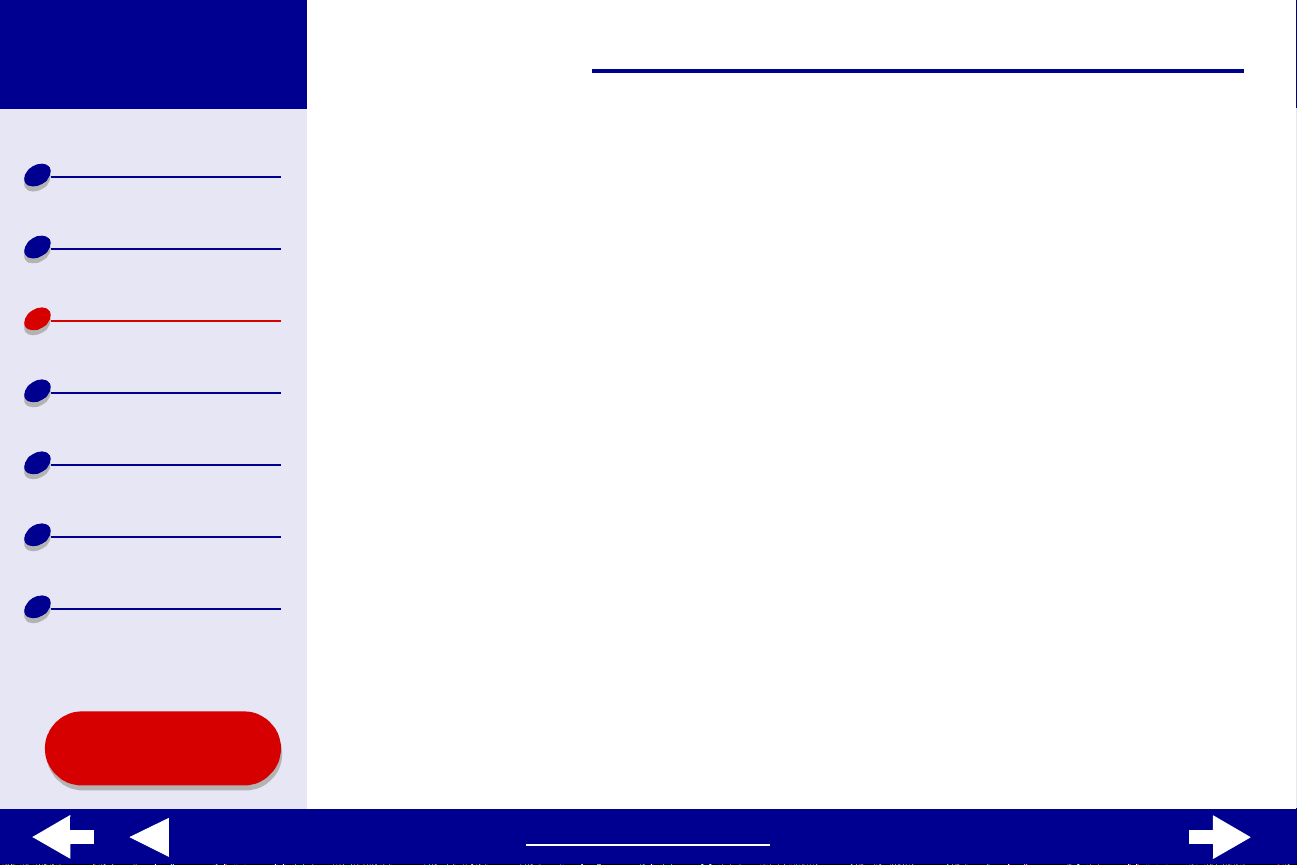
Lexmark Z55
26Idee per la stampa
Panoramica
stampante
Stampa di base
Idee per la stampa
Manutenzione
Risoluzione dei
problemi
Avvertenze
Indice analitic o
Nota: impostazioni della qualità di stampa più elevate offrono risultati di stampa
migliori, ma possono richiedere una maggiore quantità di tempo.
e Scegliere Colore dal menu a comparsa nell'angolo superiore sinistro.
f Selezionare Corrispondenza del colore incorporata.
g Scegliere Colore naturale dal menu a comparsa Colore documento.
h Scegliere Aerografo dal menu a comparsa Mezzitoni.
Passo 3: Stampare le fotografie
Fare clic su Stampa.
Nota: per evitare una stampa confusa, rimuovere ogni fotografia in uscita dalla
stampante e lasciarla asciugare prima di riporla con le altre. È inoltre
possibile utilizzare la funzione Attendere che le pagine siano asciutte.
Uso del
Manuale...
www.lexmark.com
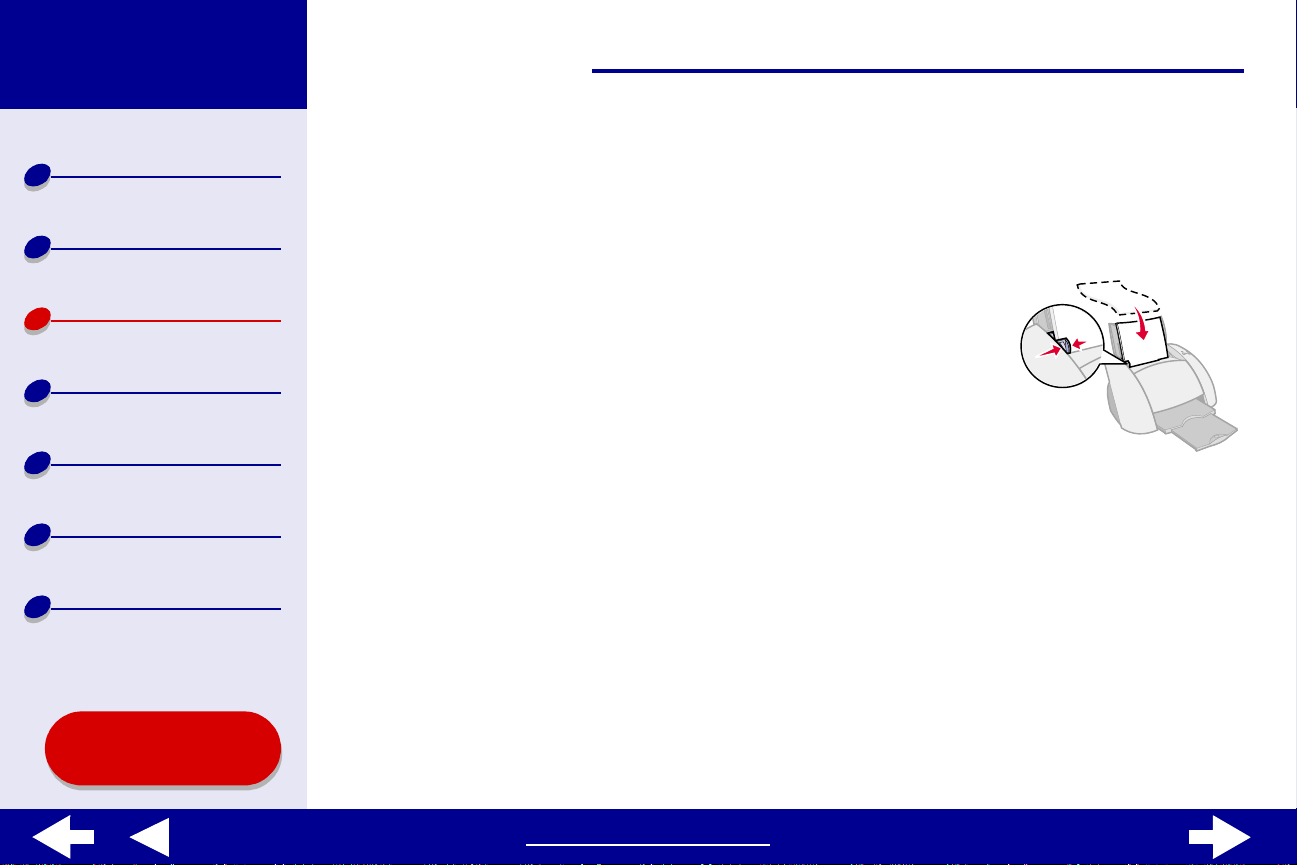
Lexmark Z55
27Idee per la stampa
Panoramica
stampante
Stampa di base
Idee per la stampa
Manutenzione
Risoluzione dei
problemi
Avvertenze
Indice analitic o
Stampa su carta premium (patinata)
È possibile caricare fino a 100 pagine di carta premium (patinata), a seconda dello spessore
della carta.
Passo 1: Caricare la carta premium (patinata)
• Se la carta è accomp agnata da istruzioni, leggerle
attentamente.
• Assicurarsi che la carta non sia già usata o danneggiata.
• Assicurarsi che il lato di stampa sia rivolto verso l'alto.
• Caricare la carta allineandola verticalmente al lato destro
del supporto carta.
Nota: non forzare la carta all'interno della stampante.
• Stringere e spostare la guida della carta fino al bordo sinis tro della carta.
Uso del
Manuale...
www.lexmark.com
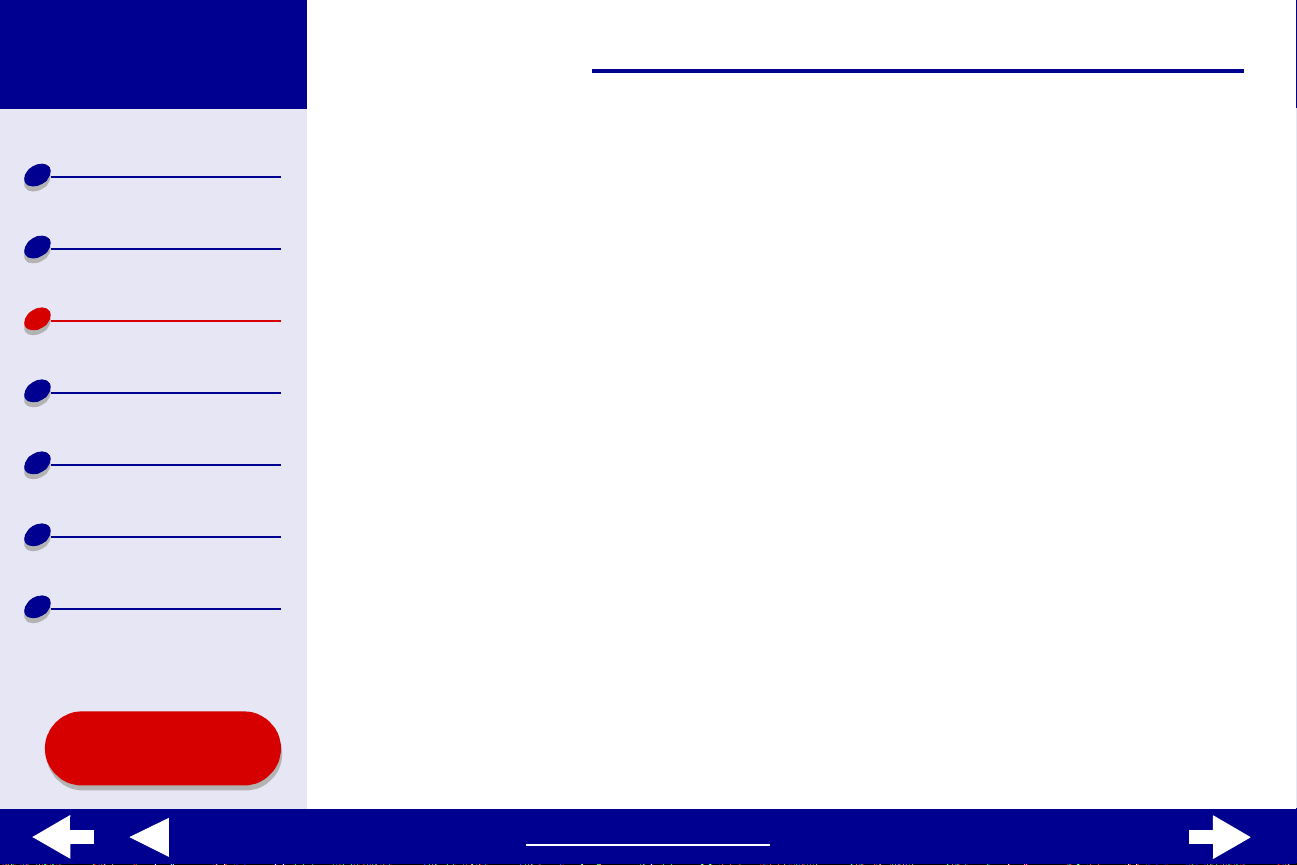
Lexmark Z55
28Idee per la stampa
Panoramica
stampante
Stampa di base
Idee per la stampa
Manutenzione
Risoluzione dei
problemi
Avvertenze
Indice analitic o
Uso del
Manuale...
Passo 2: Personalizzare le impostazioni di stampa
Per ulteriori informazioni, vedere Informazioni sul software della stampante.
1 Scegliere formato e orientamento della carta:
a Dal menu Archivio dell'applicazione software, scegliere Formato di Stampa.
b Scegliere il formato carta per il documento dal menu a comparsa Formato carta.
Per scegliere un formato carta personalizzato, vedere Stampa su carta di
formato personalizzato.
c Scegliere l'orientamento ve rticale oppure orizzontale.
d Fare clic su OK .
2 Scegliere il tipo di carta e la quali tà di stampa desiderati:
a Dal menu Archivio dell'applicazione, selezionare Stampa.
b Scegliere Tipo di carta/Qualità dal menu a comparsa nell'angolo superiore sinistro.
c Se si è selezionato Automatico, continuare con il p asso successivo. Se non si è
selezionato Automatico, sel ezionare Car ta nor male come tipo di car ta . Per ulteri ori
informazioni, vedere Utilizzo del sensore del tipo di carta.
d Selezionare Alta o Massima come qualità di stampa.
www.lexmark.com
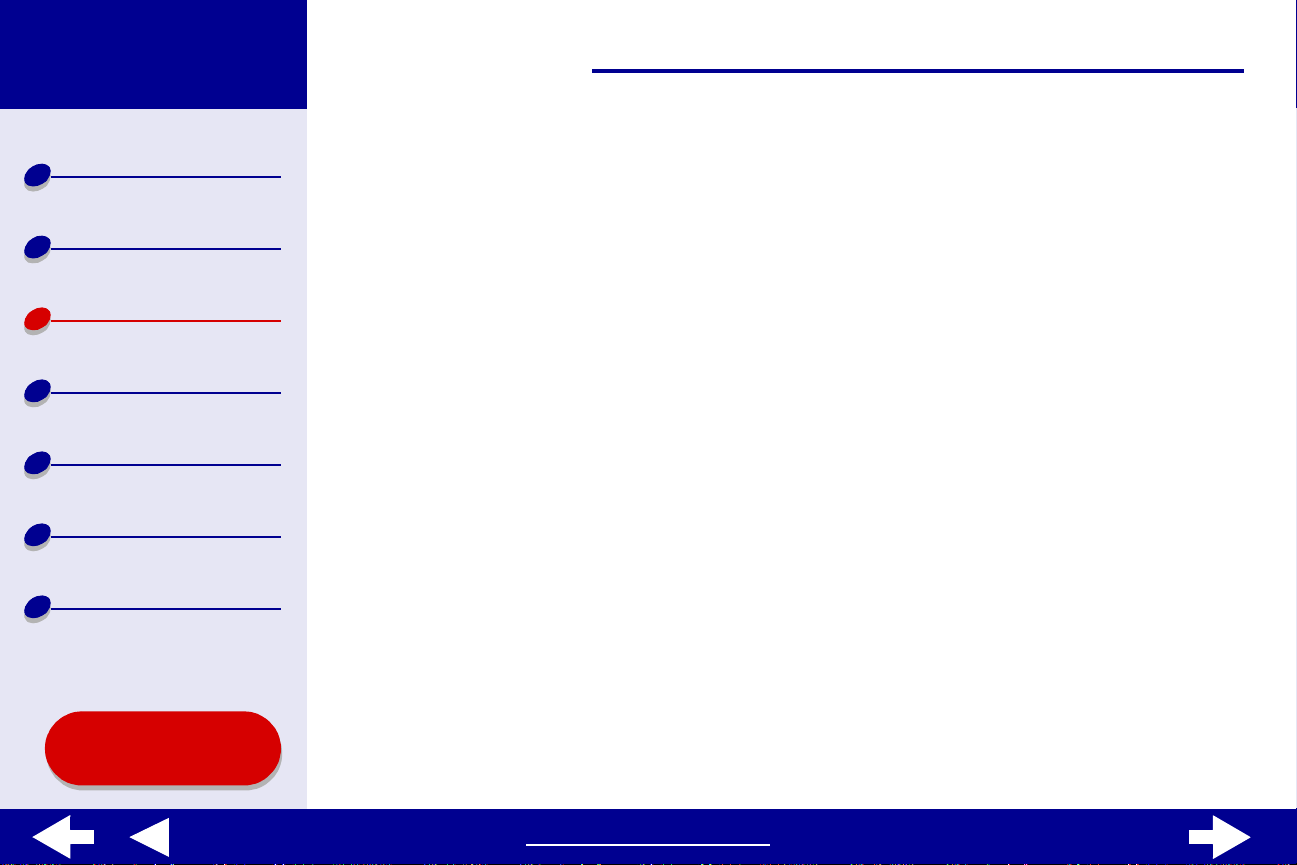
Lexmark Z55
29Idee per la stampa
Panoramica
stampante
Stampa di base
Idee per la stampa
Manutenzione
Risoluzione dei
problemi
Avvertenze
Indice analitic o
Nota: impostazioni della qualità di stampa più elevate offrono risultati di stampa
migliori, ma possono richiedere una maggiore quantità di tempo.
Passo 3: Stampare il documento
Fare clic su Stampa.
Nota: il vassoio di uscita carta contiene fi no a 50 fogli di carta premium. Per
stampare più di 50 pagine, rimuovere i primi 50 fogli dal vassoio di uscita
carta, quindi contin uare la stampa.
Uso del
Manuale...
www.lexmark.com
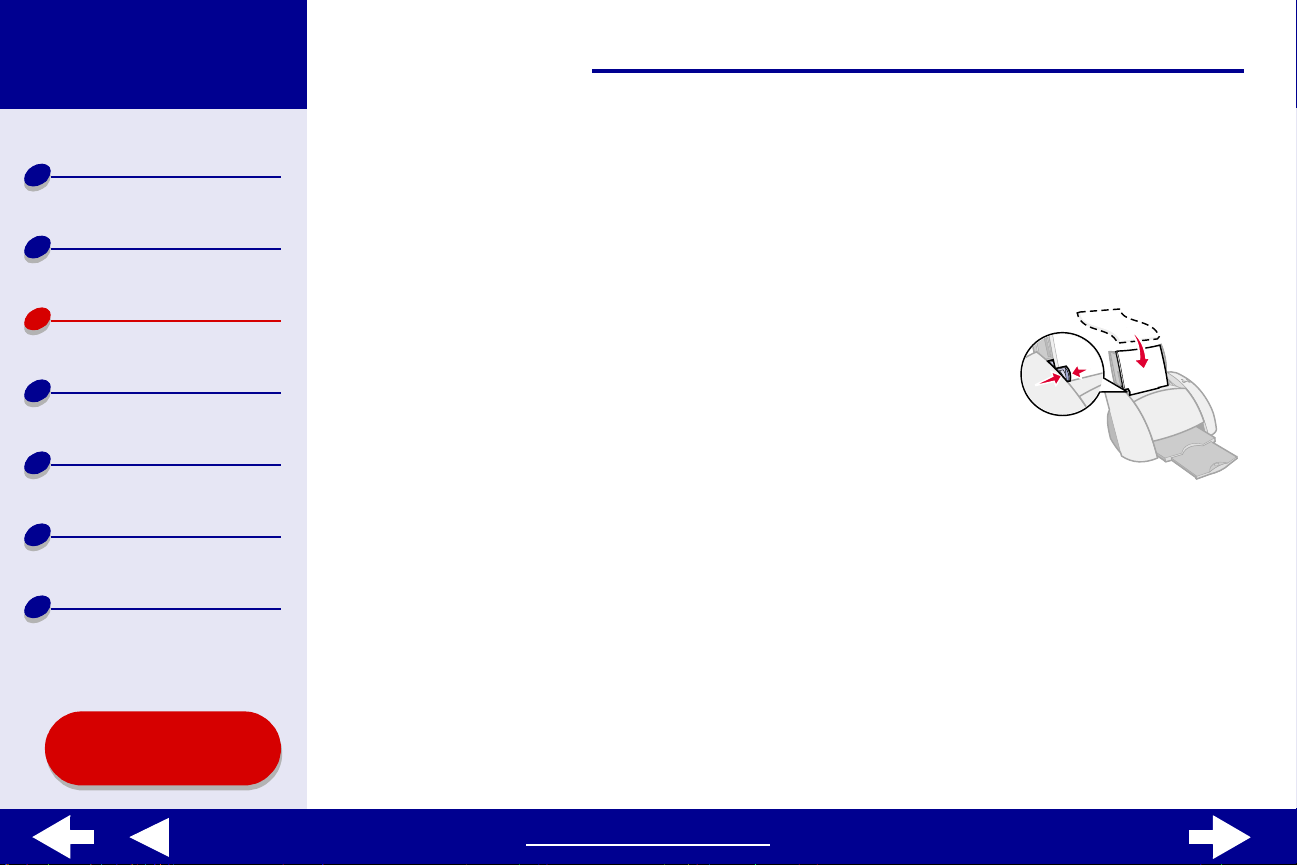
Lexmark Z55
30Idee per la stampa
Panoramica
stampante
Stampa di base
Idee per la stampa
Manutenzione
Risoluzione dei
problemi
Avvertenze
Indice analitic o
Uso del
Manuale...
Stampa su entrambi i lati del foglio
Risparmiare la ca rta s t ampando su entr ambi i la ti. È possib ile cari care fi no a 100 fogli di cart a
per volta, a seconda dello spessore della carta. Per ottenere la migliore qualità di stampa,
utilizzare carta spessa.
Passo 1: Caricare la carta
• Assicurarsi che il lato di stampa sia rivolto verso l'alto.
• Caricare la carta allineandola verticalmente al lato destro
del supporto carta.
Nota: non forzare la carta all'interno della stampante.
• Stringere e spostare la guida della carta fino al bordo sinis tro della carta.
Passo 2: Personalizzare le impostazioni di stampa
1 Dal menu Archivio dell'applicazione software, scegliere Formato di Stampa.
2 Dal menu a comparsa Formato carta, scegliere il formato carta per il documento.
3 Scegliere l'orientamento ve rticale oppure orizzontale.
4 Fare clic su OK.
www.lexmark.com

Lexmark Z55
31Idee per la stampa
Panoramica
stampante
Stampa di base
Idee per la stampa
Manutenzione
Risoluzione dei
problemi
Avvertenze
Indice analitic o
5 Dal menu Archivio dell'applicazione, selezionare Stampa.
6 Scegliere Formato dal menu a comparsa nell'angolo superiore sinistro.
7 Selezionare S tampa su entrambi i lati.
8 Selezionare la grafica per il bordo della ri legatura (Rilegatura in alto o Rilegatura
a lato) del documento.
Se si seleziona Rilegatura in alto, le pagine del documento potranno essere voltate
come quelle di un blocco note. Se si seleziona Rilegatura a lat o, le pagine del
documento potranno essere voltate come quelle di una rivista.
9 Per stampare il documento, continuare con il passo successivo.
Uso del
Manuale...
www.lexmark.com

Lexmark Z55
32Idee per la stampa
Panoramica
stampante
Stampa di base
Idee per la stampa
Manutenzione
Risoluzione dei
problemi
Avvertenze
Indice analitic o
Passo 3: Stampare il documento
1 Fare clic su Stampa.
Al termine della stampa delle pagine dispari,
verrà chiesto di ricaricare la carta.
2 Toglie re la pila di cart a dal va ssoio di uscit a cart a.
3 Caricare la pila di carta e la p agina di istruzioni
per il caricamento, con il lato stampato e le
frecce rivolte verso il basso, nel supporto carta
come illustrato.
4 Selezionare Continua.
Verranno stampate le pagine pari.
Uso del
Manuale...
www.lexmark.com

Lexmark Z55
33Idee per la stampa
Panoramica
stampante
Stampa di base
Idee per la stampa
Manutenzione
Risoluzione dei
problemi
Avvertenze
Indice analitic o
Stampa di cartoncini
È possibile caricare fino a 10 biglietti d'auguri, schede, cartoline fotograf iche o cartoline nel
supporto carta, a seconda dello spessore dei cartoncini.
Passo 1: Caricare i cartoncini
• Se i cartoncini sono accompagnati da istruzioni, leggerle
attentamente.
• Assicurarsi che i cartoncini non siano già usati o danneggiati.
• Assicurarsi che il lato di stampa sia rivolto verso l'alto.
• Caricare i cartoncini allineandoli verticalmente al lato destro
del supporto carta.
Nota: non forzare i cartoncini all'interno della stampante.
• Stringere e spostare la guida della carta fino al bordo sinis tro dei cartoncini.
Uso del
Manuale...
www.lexmark.com

Lexmark Z55
34Idee per la stampa
Panoramica
stampante
Stampa di base
Idee per la stampa
Manutenzione
Risoluzione dei
problemi
Avvertenze
Indice analitic o
Uso del
Manuale...
Passo 2: Personalizzare le impostazioni di stampa
Per ulteriori informazioni, vedere Informazioni sul software della stampante.
1 Scegliere formato e orientamento della carta:
a Dal menu Archivio dell'applicazione software, scegliere Formato di Stampa.
b Dal menu a comparsa Formato carta scegliere il formato di cart oncino per il
documento. Per selezionare un formato carta personalizzato, vedere Stampa su
carta di formato personalizzato.
c Scegliere l'orientamento ve rticale oppure orizzontale.
d Fare clic su OK .
2 Scegliere il tipo di carta e la quali tà di stampa desiderati:
a Dal menu Archivio dell'applicazione, selezionare Stampa.
b Scegliere Tipo di carta /Qualità dal menu a comparsa in alto a sinistra.
c Scegliere Alta o Massima per cartoline fotografiche e biglietti d'auguri. Scegliere
Normale per altri tipi di cartoncini.
Nota: impostazioni della qualità di stampa più elevate offrono risultati di stampa
migliori, ma possono richiedere una maggiore quantità di tempo.
www.lexmark.com

Lexmark Z55
35Idee per la stampa
Panoramica
stampante
Stampa di base
Idee per la stampa
Manutenzione
Risoluzione dei
problemi
Avvertenze
Indice analitic o
d Se si è selezionato Automatico e si desidera stampare cartoline fotografiche,
continuare con il passo successivo per stampare i cartoncin i. Per ulteriori
informazioni, vedere Utilizzo del sensore del tipo di carta.
Se si desidera stampare altri tipi di cartoncini o non si è selezionato Automatico,
selezionare Carta normale come tipo di carta.
Passo 3: Stampare i cartoncini
Fare clic su Stampa.
Nota: è possibile utilizzare la funzione Attendere che le pagine siano asciutte
o rimuovere ciascun cartoncino in uscita dalla stampante e lasciarlo
asciugare prima di riporlo con gli altri.
Uso del
Manuale...
www.lexmark.com

Lexmark Z55
36Idee per la stampa
Panoramica
stampante
Stampa di base
Idee per la stampa
Manutenzione
Risoluzione dei
problemi
Avvertenze
Indice analitic o
Uso del
Manuale...
Stampa di buste
È possibile caricare fino a 10 buste, a seconda dello spessore delle buste.
Passo 1: Caricare le buste
Nota: non utilizzare buste con fori, finestre,
incisioni, fermagli di metallo, grappette
o sbarrette metalliche pieghev oli.
• Assicurarsi che le buste non siano già usate
o danneggiate.
• Assicurarsi che il lato di stampa sia rivolto verso l'alto.
• Verificare che il punto di affrancatura sia posizionato
nell'angolo superiore sinistro.
• Caricare le buste allineandole verticalmente al lato destro del supporto carta.
Nota: non forzare le buste all'interno della stampante.
• Stringere e spostare la guida della carta fino al bordo sinis tro delle buste.
www.lexmark.com

Lexmark Z55
37Idee per la stampa
Panoramica
stampante
Stampa di base
Idee per la stampa
Manutenzione
Risoluzione dei
problemi
Avvertenze
Indice analitic o
Uso del
Manuale...
Passo 2: Personalizzare le impostazioni di stampa
Per ulteriori informazioni, vedere Informazioni sul software della stampante.
1 Scegliere formato e orientamento della busta:
a Dal menu Archivio dell'applicazione software, scegliere Formato di Stampa.
b Dal menu a comparsa Formato carta scegliere il formato corretto di busta.
Per scegliere un formato di busta personalizzato, vedere Stampa su carta di
formato personalizzato.
c Selezionare l'orientament o orizzontale.
Nota: molte applicazioni software sono progettate per ignorare le impostazioni
delle buste in Formato di Stampa. Assicurarsi che l'orientamento
orizzontale sia selezionato anche nell'applicazione software.
d Fare clic su OK .
2 Scegliere il tipo di carta e la quali tà di stampa:
a Scegliere S tampa dal menu Archivio dell'applicazione software.
b Scegliere Tipo di carta /Qualità dal menu a comparsa in alto a sinistra.
c Nella sezione Qualità di stamp a scegliere Normale come qualità di stampa.
www.lexmark.com

Lexmark Z55
38Idee per la stampa
Panoramica
stampante
Stampa di base
Idee per la stampa
Manutenzione
Risoluzione dei
problemi
Avvertenze
Indice analitic o
d Se il tipo di carta non è impostato su Automatico, scegliere Carta normale
dal menu a comparsa Tipo di carta.
Passo 3: Stampare le buste
Fare clic su Stampa.
Nota: il vassoio di uscita carta contiene fi no a 10 buste. Per stampare più di
10 buste, rimuovere le prime 10 buste dal vassoio di uscita carta prima
di stampare le buste successive.
Uso del
Manuale...
www.lexmark.com

Lexmark Z55
39Idee per la stampa
Panoramica
stampante
Stampa di base
Idee per la stampa
Manutenzione
Risoluzione dei
problemi
Avvertenze
Indice analitic o
Stampa di immagini a co lor i in bia nc o e nero
È possibile stampare le immagini a colori con inchiostro nero. Nella stampante è possibile
caricare fino a 10 cartoline fotografiche.
Passo 1: Caricare la carta
• Assicurarsi che la carta non sia già usata o danneggiata.
• Assicurarsi che il lato di stampa sia rivolto verso l'alto.
• Caricare la carta allineandola verticalmente al lato destro
del supporto carta.
Nota: non forzare la carta all'interno della stampante.
• Stringere e spostare la guida della carta fino al bordo sinis tro della carta.
Uso del
Manuale...
www.lexmark.com

Lexmark Z55
40Idee per la stampa
Panoramica
stampante
Stampa di base
Idee per la stampa
Manutenzione
Risoluzione dei
problemi
Avvertenze
Indice analitic o
Passo 2: Personalizzare le impostazioni di stampa
Per ulteriori informazioni, vedere Informazioni sul software della stampante.
1 Dal menu Archivio dell'applicazione, selezionare Stampa.
2 Scegliere Colore dal menu a comparsa in alto a sinistr a.
3 Selezionare Corrispondenza del colore incorporata.
4 Scegliere Solo nero dal menu a comparsa Colore documento.
5 Continuare a personalizzare il documento seguendo la procedura descri tta in Stampa
di base o Idee per la stampa oppure continuare con il passo successivo.
Passo 3: Stampare il documento
Fare clic su Stampa.
Nota: il vassoio di uscita carta contiene fi no a 50 fogli di carta o 10 cartoline
fotografiche. Per stamp are pi ù di 50 f ogli di cart a, rimuov ere i primi 50 f ogli
dal vassoio di uscita cart a prima di stampare i fogli successivi. Per
stampare più di 10 cartoline fotografiche, rimuovere le prime 10 cart oline
dal vassoio di uscita carta prima di stampare le cartoline successive.
Uso del
Manuale...
www.lexmark.com

Lexmark Z55
41Idee per la stampa
Panoramica
stampante
Stampa di base
Idee per la stampa
Manutenzione
Risoluzione dei
problemi
Avvertenze
Indice analitic o
Stampa di un opuscolo
È possibile stampar e e rilegare i l documento per creare un opu scolo. È possi bile caricar e fino
a 100 fogli nel supporto carta, a seconda dello spessore della carta.
Passo 1: Caricare la carta
• Assicurarsi che il lato di stampa sia rivolto verso l'alto.
• Caricare la carta allineandola verticalmente al lato destro
del supporto carta.
Nota: non forzare la carta all'interno della stampante.
• Stringere e spostare la guida della carta fino al bordo sinis tro della carta.
Uso del
Manuale...
www.lexmark.com

Lexmark Z55
42Idee per la stampa
Panoramica
stampante
Stampa di base
Idee per la stampa
Manutenzione
Risoluzione dei
problemi
Avvertenze
Indice analitic o
Passo 2: Personalizzare le impostazioni di stampa
Per ulteriori informazioni, vedere Informazioni sul software della stampante.
1 Scegliere formato e orientamento della carta:
a Dal menu Archivio dell'applicazione software, scegliere Formato di Stampa.
b Nella sezione Formato carta scegliere A4, A5, U.S. Letter o Statement.
c Scegliere l'orientamento ve rticale oppure orizzontale.
d Fare clic su OK .
2 Scegliere il tipo di carta e la quali tà di stampa desiderati:
a Dal menu Archivio dell'applicazione, selezionare Stampa.
b Dal menu a comparsa nell'angolo superio re sinistro scegliere Tipo di carta/Qualità.
c Selezionare la qualità di stampa per il document o s eguendo l a procedur a descrit t a
in St ampa di base oppure Idee per la stampa.
d Se si è scelto Automatico da Vassoio 1 (anteriore), continuare con il passo
successivo. In caso contrario, selezionare Carta normale come tipo di carta.
Per ulteriori informazioni, vedere Utilizzo del sensore del tipo di carta.
Uso del
Manuale...
e Scegliere Formato dal menu a comparsa in alto a sinis tr a .
www.lexmark.com

Lexmark Z55
43Idee per la stampa
Panoramica
stampante
Stampa di base
Idee per la stampa
Manutenzione
Risoluzione dei
problemi
Avvertenze
Indice analitic o
f Selezionare Opuscolo.
g Dal menu a comparsa Opuscolo scegliere il numero appropriato
di fogli da raccogliere in un set (2, 4, 8, 16 o 32).
Nota: un set è un gruppo di pagine piegate a metà e raccolte
prima di essere rilegate. Quando si stampa su carta
spessa, per semplificare la rileg atura, selezionare un
numero inferiore di fogli.
Passo 3: Stampare l'opuscolo
1 Fare clic su Stampa.
Al termine della stampa della prima metà
dell'opuscolo, verrà chiesto di ricaricare la carta.
2 Rimuovere la pila di carta dal vassoio di usci ta.
3 Caricare la pila di carta e la p agina di istruzioni
per il caricamento, con il lato stampato e le
frecce rivolte verso il basso, nel supporto carta
come illustrato.
Uso del
Manuale...
4 Selezionare Continua.
www.lexmark.com

Lexmark Z55
44Idee per la stampa
Panoramica
stampante
Stampa di base
Idee per la stampa
Manutenzione
Risoluzione dei
problemi
Avvertenze
Indice analitic o
Passo 4: Creare l'opuscolo
Al termine della stampa del documento, raccogliere e rilegare l'opuscolo.
1 Rimuovere il primo set dal vassoio di uscita carta, piegarlo in due e metterlo da parte.
2 Rimuovere il set successivo, piegarlo a metà e collocarlo sulla parte superiore del
primo set.
3 Continuare a collocare i set l'uno sull'altro fino a quando l'opuscolo non viene
completato.
4 Rilegare i set per completare l'opuscolo.
Cinque set
raccolti che
formano un
opuscolo.
Uso del
Manuale...
www.lexmark.com

Lexmark Z55
45Idee per la stampa
Panoramica
stampante
Stampa di base
Idee per la stampa
Manutenzione
Risoluzione dei
problemi
Avvertenze
Indice analitic o
Stampa di etichette
È possibile caricare fino a 25 fogli di eti chette, a seconda dello spessore della carta.
Passo 1: Caricare le etichette
• Utilizzare solo etichette per stampanti a getto
d'inchiostro.
• Se le etichette sono accompagnate da istruzioni,
leggerle attentamente.
• Assicurarsi che le etichette non siano già usate
o danneggiate.
• Non stamp a re entro 1 mm dal margine di una etichetta.
• Assicurarsi che non vi siano etichette mancanti o piegate.
• Assicurarsi che il lato di stampa sia rivolto verso l'alto.
• Caricare le etichette allineandole verticalmente al lato destro del supporto carta.
Nota: non forzare le etichette all'interno della stampante.
Uso del
Manuale...
• Stringere e spostare la guida della carta fino al bordo sinistro del foglio di etichette.
www.lexmark.com

Lexmark Z55
46Idee per la stampa
Panoramica
stampante
Stampa di base
Idee per la stampa
Manutenzione
Risoluzione dei
problemi
Avvertenze
Indice analitic o
Passo 2: Personalizzare le impostazioni di stampa
Per ulteriori informazioni, vedere Informazioni sul software della stampante.
1 Scegliere formato e orientamento della carta:
a Dal menu Archivio dell'applicazione software, scegliere Formato di Stampa.
b Nella sezione Formato carta scegliere A4 o U.S. Letter.
c Scegliere l'orientamento ve rticale oppure orizzontale.
d Fare clic su OK .
2 Scegliere la qualità di stampa e il tipo di carta desiderati:
a Dal menu Archivio dell'applicazione, selezionare Stampa.
b Scegliere Tipo di carta /Qualità dal menu a comparsa in alto a sinistra.
c Nella sezione Qualità di stamp a scegliere Normale.
Nota: impostazioni della qualità di stampa più elevate offrono risultati di stampa
migliori, ma possono richiedere una maggiore quantità di tempo.
Uso del
Manuale...
www.lexmark.com

Lexmark Z55
47Idee per la stampa
Panoramica
stampante
Stampa di base
Idee per la stampa
Manutenzione
Risoluzione dei
problemi
Avvertenze
Indice analitic o
d Se si è scelto Automatico dal menu a comparsa Tipo di carta, continuare con
il passo successivo per st ampare le etichette. Per ulteriori informazioni, vedere
Utilizzo del sensore del tipo di carta.
Se non si è scelto Automatico, selezionare Carta normale come tipo di carta.
Passo 3: Stampare le etichette
Fare clic su Stampa.
Nota: il vassoio di uscita carta contiene fino a 10 fogli di etichette. Per stamp are
più di 10 fogli, rimuovere i primi 10 fogli dal vassoio di uscita carta prima
di stampare i fogli successivi.
Uso del
Manuale...
www.lexmark.com

Lexmark Z55
48Idee per la stampa
Panoramica
stampante
Stampa di base
Idee per la stampa
Manutenzione
Risoluzione dei
problemi
Avvertenze
Indice analitic o
Stampa su carta di formato personalizzato
È possibile caricare fino a 100 fogli di carta di formato personalizzato per volta, a seconda
dello spessore della carta.
Passo 1: Caricare la carta di formato personalizzato
• Assicurarsi che la carta non sia già usata o danneggiata.
• Assicurarsi che il formato sia compreso nei seguenti valori:
– Larghezza: da 76 a 216 mm (da 3 a 8,5 pollici)
– Altezza: da 127 a 355,6 mm (da 5 a 14 pollici)
• Assicurarsi che il lato di stampa sia rivolto verso l'alto.
• Caricare la carta allineandola verticalmente al lato destro del supporto carta.
Nota: non forzare la carta all'interno della stampante.
• Stringere e spostare la guida della carta fino al bordo sinistro della carta.
Uso del
Manuale...
www.lexmark.com

Lexmark Z55
49Idee per la stampa
Panoramica
stampante
Stampa di base
Idee per la stampa
Manutenzione
Risoluzione dei
problemi
Avvertenze
Indice analitic o
Passo 2: Personalizzare le impostazioni di stampa
Per ulteriori informazioni, vedere Informazioni sul software della stampante.
1 Creare un formato di carta personalizzato:
a Dal menu Archivio dell'applicazione software, scegliere Formato di Stampa.
b Dal menu a comparsa Formato carta, scegliere Dimensioni personali e fare clic
su Nuovo.
c Scegliere Millimetri (mm) o Pollici (in.) dal menu a comparsa Unità, quindi digitare
le dimensioni per il formato di carta per sonalizzato.
d Dal menu a comparsa Tipo scegliere il formato U.S. Letter, busta o biglietto
e immettere un nome univoco per il formato di carta personalizzato nella casella
Nome dimensioni carta.
e Fare clic su Salva e quindi su Fine.
f Fare clic su OK nella finestra di dialogo Formato di Stampa.
2 Per scegliere una qualità di stamp a, un tipo di carta o un orientamento diversi da
quelli predefiniti, attenersi alla procedura descritta in Stampa di base o Idee per la
stampa.
Uso del
Manuale...
www.lexmark.com

Lexmark Z55
50Idee per la stampa
Panoramica
stampante
Stampa di base
Idee per la stampa
Manutenzione
Risoluzione dei
problemi
Avvertenze
Indice analitic o
Passo 3: Stampare il documento
1 Dal menu Archivio dell'applicazione, selezionare Stampa.
2 Fare clic su Stampa.
Uso del
Manuale...
www.lexmark.com

Lexmark Z55
51Idee per la stampa
Panoramica
stampante
Stampa di base
Idee per la stampa
Manutenzione
Risoluzione dei
problemi
Avvertenze
Indice analitic o
Stampa di volantini
È possibile risparmiare la carta stampando volantini. I volantini sono più immagini di pagina
su un singolo foglio. È possibile caricare fino a 100 fogli di carta, a seconda dello spessore
della carta.
Passo 1: Caricare la carta
• Se la carta è accomp agnata da istruzioni, leggerle
attentamente.
• Assicurarsi che la carta non sia già usata o danneggiata.
• Assicurarsi che il lato di stampa sia rivolto verso l'alto.
• Caricare la carta allineandola verticalmente al lato destro
del supporto carta.
Nota: non forzare la carta all'interno della stampante.
• Stringere e spostare la guida della carta fino al bordo sinistro della carta.
Uso del
Manuale...
www.lexmark.com

Lexmark Z55
52Idee per la stampa
Panoramica
stampante
Stampa di base
Idee per la stampa
Manutenzione
Risoluzione dei
problemi
Avvertenze
Indice analitic o
Passo 2: Personalizzare le impostazioni di stampa
Per ulteriori informazioni, vedere Informazioni sul software della stampante.
È possibile stampare i volantini su un solo lato del foglio di carta o su entrambi i lati.
1 Scegliere formato e orientamento della carta:
a Dal menu Archivio dell'applicazione software, scegliere Formato di Stampa.
b Scegliere un formato di carta dal menu a comparsa Formato carta.
c Scegliere l'orientamento verticale oppure orizzontale, quindi fare clic su OK.
2 Scegliere la qualità di stampa e il tipo di carta desiderati:
a Dal menu Archivio dell'applicazione, selezionare Stampa.
b Scegliere Tipo di carta /Qualità dal menu a comparsa in alto a sinistra.
c Scegliere un tipo di carta per il documento.
d Selezionare una qualità di stampa per il documento.
e Scegliere Formato dal menu a comparsa in alto a sinis tr a .
f Scegliere Pagine/Foglio .
Uso del
Manuale...
www.lexmark.com

Lexmark Z55
53Idee per la stampa
Panoramica
stampante
Stampa di base
Idee per la stampa
Manutenzione
Risoluzione dei
problemi
Avvertenze
Indice analitic o
g Dal menu a comparsa Pagine per foglio selezionare il numero di p agine da
stampare su un singolo foglio.
L'aspetto della pagina stampata viene mostrato mediante la grafica visualizzata.
h Selezionare St ampa bordi per stampare un bordo in torno a ciascuna immagine
della pagina.
Se i volantini vengono stampati su un solo lato del f oglio, continuare con il p asso successivo
per stampare i volantini .
Per stampare i volant ini s u e n tr a mb i i lati d e l fo g lio .
1 Selezionare S tampa su entrambi i lati.
2 Selezionare la grafica per il bordo della ri legatura (Rilegatura in alto o Rilegatura
a lato).
Se si seleziona Rilegatura in alto, le pagine dei volantini potranno essere voltate
come quelle di un blocco note. Se si seleziona Rilegatura a lat o, le pagine dei
volantini potranno essere voltate come quelle di una rivista.
Uso del
Manuale...
www.lexmark.com

Lexmark Z55
54Idee per la stampa
Panoramica
stampante
Stampa di base
Idee per la stampa
Manutenzione
Risoluzione dei
problemi
Avvertenze
Indice analitic o
Passo 3: Stampare i volantini
1 Fare clic su Stampa.
Se i volantini sono stati formattati per la stampa
su un solo lato della pagina, non è necessario
eseguire altre operazioni.
Se i volantini sono stati formattati per la stampa
su entrambi i lati della pagina, continuare con
il passo successivo.
2 Al termine della stampa della prima metà dei
volantini, verrà chiesto di ricar icare la carta.
Caricare la carta e la pagina di istruzioni per
il caricamento, con il lato stampato e le frecce
rivolte verso il basso, nel supporto carta come illustrato.
3 Selezionare Continua.
Uso del
Manuale...
www.lexmark.com

Lexmark Z55
55Idee per la stampa
Panoramica
stampante
Stampa di base
Idee per la stampa
Manutenzione
Risoluzione dei
problemi
Avvertenze
Indice analitic o
Stampa su trasferibili a caldo
È possibile caricare fino a 25 trasferibili a caldo, a seconda dello spessore dei trasferi bili.
Si consiglia di stampare l'immagine prima su carta normale e poi sul trasferib il e a caldo.
Ciò consente di non sprecare trasferibili a caldo per perfezionare l'immagine che si desidera
stampare. Quando l'immagine viene stampata in maniera ottimale, caricare i trasferibili.
Passo 1: Caricare i trasferibili a caldo
• Se i trasferibili sono accompagnati da istruzioni, leggerle
attentamente.
• Assicurarsi che i trasferibili non siano già usati
o danneggiati.
• Assicurarsi che il lato di stampa (vuoto) sia ri volto verso
l'alto.
• Caricare i trasferibili a caldo allineandoli verticalmente al lato destro del supporto
carta.
Nota: non forzare i trasferibili all'interno della stampante.
Uso del
Manuale...
• Stringere e spostare la guida della carta fino al bordo sinistro dei trasferibili a caldo.
www.lexmark.com

Lexmark Z55
56Idee per la stampa
Panoramica
stampante
Stampa di base
Idee per la stampa
Manutenzione
Risoluzione dei
problemi
Avvertenze
Indice analitic o
Passo 2: Personalizzare le impostazioni di
stampa
Per ulteriori informazioni , veder e Informazioni sul sof tware della
stampante.
1 Scegliere un formato di carta:
a Dal menu Archivio dell'applicazione software, scegliere
Formato di Stampa.
b Scegliere A4 o U.S. Letter dal menu a comparsa Formato carta.
c Fare clic su OK.
2 Scegliere il tipo di carta e la quali tà di stampa desiderati:
a Dal menu Archivio dell'applicazione, selezionare Stampa.
b Scegliere Tipo di carta /Qualità dal menu a comparsa in alto a sinistra.
c Scegliere Trasferibili a caldo dal menu a comparsa Tipo di carta.
d Selezionare Normale come qualità di stampa.
Uso del
Manuale...
www.lexmark.com

Lexmark Z55
57Idee per la stampa
Panoramica
stampante
Stampa di base
Idee per la stampa
Manutenzione
Risoluzione dei
problemi
Avvertenze
Indice analitic o
Passo 3: Stampare i trasferibili a caldo
Fare clic su Stampa.
Nota: per evitare macchie, rimuovere ogni trasferibile a caldo non appena
fuoriesce dalla stampant e e farlo asciugare prima di impilarlo. È inoltre
possibile utilizzare la funzione Attendere che le pagine siano asciutte.
Uso del
Manuale...
www.lexmark.com

Lexmark Z55
58Idee per la stampa
Panoramica
stampante
Stampa di base
Idee per la stampa
Manutenzione
Risoluzione dei
problemi
Avvertenze
Indice analitic o
Stampa di lucidi
È possibile caricare fino a 10 lucidi, a seconda dell o spessore dei lucidi.
Passo 1: Caricare i lucidi
• Utilizzare solo lucidi per stampant i a getto d'inchiostro.
• Se i lucidi sono dotati di una protezione, rimuoverla prima
di caricare i lucidi.
• Assicurarsi che i lucidi non siano già usati o danneggiati.
• Se i lucidi sono accompagnati da istruzioni, leggerle
attentamente.
• Assicurarsi che il lato ruvido (di stamp a ) del lucido sia rivolto verso l'alto. Se i lucidi
hanno una striscia rimovibile, assicur arsi che ogni striscia sia rivolta verso il basso.
• Caricare i lucidi allineandoli verticalmente al lato destro del supporto carta.
Nota: non forzare i lucidi all'interno della stampante.
• Stringere e spostare la guida della carta fino al bordo sinistro dei lucidi.
Uso del
Manuale...
www.lexmark.com

Lexmark Z55
59Idee per la stampa
Panoramica
stampante
Stampa di base
Idee per la stampa
Manutenzione
Risoluzione dei
problemi
Avvertenze
Indice analitic o
Uso del
Manuale...
Passo 2: Personalizzare le impostazioni di stampa
Per ulteriori informazioni, vedere Informazioni sul software della stampante.
1 Scegliere un formato di carta:
a Dal menu Archivio dell'applicazione software, scegliere Formato di Stampa.
b Scegliere A4 o U.S. Letter dal menu a comparsa Formato carta.
c Fare clic su OK.
2 Scegliere il tipo di carta e la quali tà di stampa desiderati:
a Dal menu Archivio dell'applicazione, selezionare Stampa.
b Scegliere Tipo di carta /Qualità dal menu a comparsa in alto a sinistra.
c Selezionare Normale o Alta come qualità di stampa.
Nota: impostazioni della qualità di stampa più elevate offrono risultati di stampa
migliori, ma possono richiedere una maggiore quantità di tempo.
d Se si è scelto Automatico dal menu Tipo di carta, continuare con il passo
successivo per stampar e i luci di. Per ulteriori informazioni , vedere Utilizzo del
sensore del tipo di carta.
Se non si è scelto Automatico, selezionare Lucidi come tipo di carta.
www.lexmark.com

Lexmark Z55
60Idee per la stampa
Panoramica
stampante
Stampa di base
Idee per la stampa
Manutenzione
Risoluzione dei
problemi
Avvertenze
Indice analitic o
Passo 3: Stampare i lucidi
Fare clic su Stampa.
Nota: per evitare una stampa confusa, rimuove re ciascun lucido in uscita dalla
stampante e lasciarlo asciugare prima di metterlo con gli altri. È inoltre
possibile utilizzare la funzione Attendere che le pagine siano asciutte.
Il tempo di asciugatura dei lucidi può richiedere fino a 15 minuti.
Uso del
Manuale...
www.lexmark.com

Lexmark Z55
61Idee per la stampa
Panoramica
stampante
Stampa di base
Idee per la stampa
Manutenzione
Risoluzione dei
problemi
Avvertenze
Indice analitic o
Uso del
Manuale...
Stampa del documento in ordi ne inverso
Passo 1: Caricare la carta
• Assicurarsi che il lato di stampa sia rivolto verso l'alto.
• Caricare la carta allineandola verticalmente al lato destro
del supporto carta.
Nota: non forzare la carta all'interno della stampante.
• Stringere e spostare la guida della carta fino al bordo sinistro della carta.
Passo 2: Personalizzare le impostazioni di stampa
Per ulteriori informazioni, vedere Informazioni sul software della stampante.
1 Scegliere formato e orientamento della carta:
a Dal menu Archivio dell'applicazione software, scegliere Formato di Stampa.
b Dal menu a comparsa Formato carta, scegliere il formato carta per il documento.
c Scegliere l'orientamento ve rticale oppure orizzontale.
d Fare clic su OK .
www.lexmark.com

Lexmark Z55
62Idee per la stampa
Panoramica
stampante
Stampa di base
Idee per la stampa
Manutenzione
Risoluzione dei
problemi
Avvertenze
Indice analitic o
Uso del
Manuale...
2 Scegliere il tipo di carta e la quali tà di stampa desiderati.
a Dal menu Archivio dell'applicazione, selezionare Stampa.
b Scegliere Tipo di carta /Qualità dal menu a comparsa in alto a sinistra.
c Scegliere la qualità di stampa desi derata dal menu a comparsa Tipo di carta.
d Se si è scelto Automatico dal menu a comparsa Tipo di carta, continuare con il
passo successivo. Per ulter iori informazi oni, veder e Utilizzo del sensor e del ti po
di carta.
Se non si è scelto Automatico, selezionare il tipo di carta per il documento
e continuare con il passo successivo.
3 Scegliere Formato dal menu a comparsa in alto a sinis tra.
4 Selezionare Stampa in ordine inverso.
Passo 3: Stampare il documento
Fare clic su Stampa.
Nota: il vassoio di uscita carta contiene fi no a 50 fogli di carta. Per stampare
più di 50 fogli, rimuovere i primi 50 fogli dal vassoio di uscita carta prima
di stampare i fogli successivi.
www.lexmark.com

Lexmark Z55
63Idee per la stampa
Panoramica
stampante
Stampa di base
Idee per la stampa
Manutenzione
Risoluzione dei
problemi
Avvertenze
Indice analitic o
Stampa di striscioni
Nota: alcune applicazioni software e alcuni sistemi operativi non supportano
la stampa di striscioni.
Passo 1: Caricare la carta per striscioni
Assicurarsi che la carta per striscioni non sia già usata
o danneggiata.
1 Rimuovere la carta dal supporto carta.
Uso del
Manuale...
www.lexmark.com

Lexmark Z55
64Idee per la stampa
Panoramica
stampante
Stampa di base
Idee per la stampa
Manutenzione
Risoluzione dei
problemi
Avvertenze
Indice analitic o
2 Posizionare i pollici sulla parte anteriore del
supporto carta e stringere le mani intorno ai lati
del supporto carta.
3 Mantenendo la posizione descritta nel passo 2,
spingere con i pollici il supporto carta verso
l'esterno, quindi sollevar lo dalla stampante come
illustrato.
4 Rimuovere le pagine per lo striscione più un
foglio aggiuntivo e posizionarli dietro la
stampante.
Uso del
Manuale...
www.lexmark.com

Lexmark Z55
65Idee per la stampa
Panoramica
stampante
Stampa di base
Idee per la stampa
Manutenzione
Risoluzione dei
problemi
Avvertenze
Indice analitic o
5 Caricare il bordo libero iniziale
della prima pagina nella
stampante con il lato destro
allineato al supporto carta.
Nota: se la carta è spinta
troppo all'interno
della stampante,
potrà verificarsi un
inceppamento. Per
ulteriori informazioni,
vedere Eliminazione
della carta
alimentata in modo
errato o inceppata.
6 Stri ngere e spostare la guida della carta fino al bordo sinistro della cart a per stri sci oni.
Uso del
Manuale...
www.lexmark.com

Lexmark Z55
66Idee per la stampa
Panoramica
stampante
Stampa di base
Idee per la stampa
Manutenzione
Risoluzione dei
problemi
Avvertenze
Indice analitic o
Uso del
Manuale...
Passo 2: Personalizzare le impostazioni di stampa
Per ulteriori informazioni, vedere Informazioni sul software della stampante.
1 Scegliere formato e orientamento della carta:
a Dal menu Archivio dell'applicazione software, scegliere Formato di Stampa.
b Scegliere Strisc ion e (A4) o Striscione (Letter) dal menu a comparsa For mato ca rt a.
Nota: se non viene scelto il formato corretto, potrà verificarsi un inceppamento
della carta per striscio ni. Per ulteriori informazioni, vedere Eliminazione
della carta alimentata in modo errato o inceppata .
c Scegliere l'orientamento ve rticale oppure orizzontale.
d Fare clic su OK .
2 Scegliere il tipo di carta e la quali tà di stampa desiderati:
a Dal menu Archivio dell'applicazione, selezionare Stampa.
b Scegliere Tipo di carta/Qualità dal menu a comparsa nell'angolo superiore sinistro.
c Scegliere Normale come qualità di stampa dal menu a comparsa Tipo di carta.Se
si è scelto Automatico dal menu a comparsa Tipo di carta, continuare con i l passo
successivo. In caso contr ario, s eleziona re Cart a normal e come tip o di cart a, quindi
continuare con il passo successivo.
www.lexmark.com

Lexmark Z55
67Idee per la stampa
Panoramica
stampante
Stampa di base
Idee per la stampa
Manutenzione
Risoluzione dei
problemi
Avvertenze
Indice analitic o
Passo 3: Stampare lo striscione
1 Fare clic su Stampa.
2 Quando la stampa dello striscione è stata completata:
a Premere il pulsante di alimentazione della carta per fornire carta aggiuntiva alla
stampante.
b Sollevare il supporto carta con la part e
anteriore rivolta verso l'alto. La parte
anteriore del supporto carta è il lato con gli
spigoli.
c Posizionando i pollici sulla parte anteriore
del supporto carta e stringendo le mani
intorno ai lati del supporto cart a, piegare il
supporto carta (spingendo i pollici verso
l'esterno) e inserirlo nella stampante come
illustrato. Rimuovere la carta per striscioni
sulla linea perforata (se è presente carta
aggiuntiva).
Uso del
Manuale...
www.lexmark.com

Lexmark Z55
68Manutenzione
Panoramica
stampante
Stampa di base
Idee per la stampa
Manutenzione
Risoluzione dei
problemi
Avvertenze
Indice analitic o
• Sostituzione della cartuccia di stampa
• Allineamento delle cartucce di stampa
• Pulizia degli ugelli de ll a ca rt uc cia di stampa
• Pulizia degli ugelli e dei cont atti della car tuccia di stampa
• Conservazione delle cartucce di stampa
• Ordinazione di materiali di consumo
Uso del
Manuale...
www.lexmark.com

Lexmark Z55
69Manutenzione
Panoramica
stampante
Stampa di base
Idee per la stampa
Manutenzione
Risoluzione dei
problemi
Avvertenze
Indice analitic o
Sostituzione della cartuccia di stampa
Prima di installare o sostituire una nuova cartuccia di stampa, rimuovere la cartuccia usata.
Rimozione della cartuccia usata
1 Accertarsi che la spia di accensione sia
accesa.
2 Sollevare il coperchio anteriore.
Il supporto della cartuccia si spost a nella
posizione di caricamento, a meno che non
sia in corso una stampa.
Uso del
Manuale...
www.lexmark.com

Lexmark Z55
Panoramica
stampante
Stampa di base
Idee per la stampa
Manutenzione
Risoluzione dei
problemi
abPer aprire il coperchio
del carrello della
cartuccia, premere
l'apposita linguetta.
70Manutenzione
Estrarre la
cartuccia.
Avvertenze
Indice analitic o
Uso del
Manuale...
3 Riporla in un contenitore a chiusura ermetica o provvedere al suo corretto
smaltimento.
www.lexmark.com

Lexmark Z55
71Manutenzione
Panoramica
stampante
Stampa di base
Idee per la stampa
Manutenzione
Risoluzione dei
problemi
Avvertenze
Indice analitic o
Installazione di una cartuccia
Per risultati ottimal i, utilizzare materiali di consumo Lexmark. La ricarica delle cartucce può
avere ripercussioni sulla qualità di stampa e provocare danni alla stampante.
1 Se si installa una nuova cartuccia, rimuovere
l'adesivo e il nastro trasp arente nella parte
posteriore e inferiore della cartuccia.
Avvertenza: Non toccare o rimuovere le aree di
contatto in rame nella parte posteriore
e inferiore della cartuccia.
Uso del
Manuale...
www.lexmark.com

Lexmark Z55
72Manutenzione
Panoramica
stampante
Stampa di base
Idee per la stampa
Manutenzione
Risoluzione dei
problemi
Avvertenze
Indice analitic o
2 Inserire la cartuccia di stampa a colori nel carrello di de stra. Inserire la cartuccia
di inchiostro nero nel carrello di sini stra.
Inserire la cartuccia nel
a
carrello.
Chiudere
b
completamente il
coperchio del carrello.
SCA TT O
3 Chiudere il coperchio anteriore.
Nota: prima di avviare un nuovo processo di stamp a, assicurarsi che il coperchio
anteriore sia chiuso.
Uso del
Manuale...
www.lexmark.com

Lexmark Z55
73Manutenzione
Panoramica
stampante
Stampa di base
Idee per la stampa
Manutenzione
Risoluzione dei
problemi
Avvertenze
Indice analitic o
Specifica delle impostazioni delle cartucce nel software della
stampante
Prima di specificare le impost azioni delle cartucce di stampa nel software della stampante, è
necessario avere installato le cartucce. Per ulteriori informazioni, vedere Installazione di
una cartuccia.
1 Dopo aver installato la cartuccia, dal menu Apple scegliere Pannello di Controllo.
2 Attivare il Pannello di controllo Lexmark Z55.
3 Fare clic sul pulsante Installa/Cambia cartuccia.
4 Selezionare il tipo di cartuccia di stampa installata.
5 Importante: per ott enere il li vell o di inc hio str o appropri at o, s pecificar e se l a cartuc cia
è nuova o usata.
Nota: se una cartuccia usata viene identificata erroneamente come nuova nel
Pannello di controllo, è possibile che i livelli di inchiostro nel Pannello di
controllo non vengano riporta ti correttamente.
6 Fare clic su OK.
7 Scegliere se allineare le cartucce manualmente o automaticamente.
8 Fare clic su Continua per stampare una pagina di allineamento.
Uso del
Manuale...
9 Attenersi alle istruzioni visual izzat e sull o sch ermo per compl et are l 'all ineament o della
cartuccia. Per ulteriori infor m azioni, vedere Allineamento delle cartucce di stampa.
www.lexmark.com

Lexmark Z55
74Manutenzione
Panoramica
stampante
Stampa di base
Idee per la stampa
Manutenzione
Risoluzione dei
problemi
Avvertenze
Indice analitic o
Allineamento delle cartucce di stampa
In generale, è necessario effettuare l'allineamento solo dopo l'installazione o la sostituzione
delle cartucce. Tuttavia, è consigliabil e allineare le cartucce quando:
• i caratteri non sono corretta mente formati o non sono correttamente allineat i al
margine sinistro;
• le linee rette verticali sono ondeggianti.
Per allineare le cartucce:
1 Caricare carta normale. Per ulteriori informazioni, vedere Caricare la carta.
2 Dal menu Apple, scegliere Pannello di controllo.
3 Scegliere il Pannello di controllo di Lexmark Z55.
4 Nella scheda Cartucce fare clic su Allinea cartucce.
Verrà visualizzata la finestra di dialogo Allinea cartuccia.
Uso del
Manuale...
www.lexmark.com

Lexmark Z55
75Manutenzione
Panoramica
stampante
Stampa di base
Idee per la stampa
Manutenzione
Risoluzione dei
problemi
Avvertenze
Indice analitic o
5 Indicare la modalità di allineamento delle cartucce:
– Se si seleziona Allineamento automatico (opzione consigliata) la stampante
determinerà l'allineamento migliore e allineerà automaticamente le cartucce.
– Se si sceglie Allineamento manuale, sarà necessario selezionare dalla pagina
stampata i valori di allineamento migliori.
a Se si è deciso di alli neare manualmente l e cart ucce, indivi duare il numero ri portat o
sotto la freccia più scura per ciascun gruppo di allineamento.
b Utilizzare le frecce nella finestra di dialogo Allinea cartucce per selezionare
il numero corrispondente alla freccia più scura sulla pagina stampa ta per ogni
gruppo di allineamento, quindi fare cl ic su OK.
Se la pagina di allineamento non viene stampata, verificare di avere rimosso
completamente l'adesivo e il nastr o trasparente da entrambe le cartucce.
Per ulteriori informazioni, vedere Installazione di una cartuccia.
Uso del
Manuale...
www.lexmark.com

Lexmark Z55
76Manutenzione
Panoramica
stampante
Stampa di base
Idee per la stampa
Manutenzione
Risoluzione dei
problemi
Avvertenze
Indice analitic o
Uso del
Manuale...
Pulizia degli ugelli della cartuccia di stampa
Per migliorare la qualità di stampa, può essere necessario pulire gli ugelli della cartuccia
di stampa. Pulire gli ugelli di stampa quando:
• I caratteri non sono stampati correttamente. • Le linee rette verticali non sono uniformi.
• Strisce bianche compaiono sulla grafica
o sul testo stampato.
• La stampa è troppo scura o confusa.
Per pulire gli ugelli di stampa:
1 Caricare la carta. Per ulteriori informazioni, vedere Caricare la carta.
2 Nel menu Apple scegliere Pannello di controllo Pannello di controllo Lexmark Z55.
3 Nella scheda Cartucce, fare clic su Pulisci ugelli di stampa.
Verrà stampata una pagina spingendo l'inchiostro attraverso gli ugelli per rimuovere
eventuali ostruzioni.
4 St ampare nuovamente il documento per veri ficare se la qual ità di stamp a è miglior ata.
5 Per migliorare ulteriormente la quali tà di stamp a, prova re la Pulizia degli uge ll i e dei
contatti della cart uccia di st amp a, quindi stampare nuovamente il docu mento. Se la
qualità di stampa non è migliora ta, provare la Pulizia degli ugelli della cartuccia di
stampa ancora un paio di volte.
• I colori dei processi di stampa sono sbiaditi
o sono differenti dai colori sullo schermo.
www.lexmark.com

Lexmark Z55
77Manutenzione
Panoramica
stampante
Stampa di base
Idee per la stampa
Manutenzione
Risoluzione dei
problemi
Avvertenze
Indice analitic o
Pulizia degli ugelli e dei contatti della cartuccia di
stampa
Se la qualità di stampa non migliora dopo la Pulizia degli ugelli della cartuccia di stampa,
è possibile che su ugelli o contatti sia depositato dell'inchiostro secco.
1 Estrarre la cartuccia di stampa. Per ulteriori informazioni, vedere Sostituzione della
cartuccia di stampa.
2 Inumidire con acqua un panno pulito privo di filacc e.
Tenere leggermente premuto
il panno sugli ugelli per circa
tre secondi. Tamponare
e strofinare delicatamente
sempre nella stessa direzi one.
Ugelli
Contatti
Usare un'altra parte pulita del panno
ba
e tenerla leggermente premuta su i
contatti per circa tre secondi.
Tamponare e strofinare delicatamente
sempre nella stessa direzione.
Uso del
Manuale...
www.lexmark.com

Lexmark Z55
78Manutenzione
Panoramica
stampante
Stampa di base
Idee per la stampa
Manutenzione
Risoluzione dei
problemi
Avvertenze
Indice analitic o
3 Lasciare asciugare completamente gli ugelli e i contatti.
4 Reinstallare le cartucce di stampa e stampare nuovamente il documento.
5 Se la qualità di stampa non è migliorata, provare la Pulizia degli ugelli della
cartuccia di stampa ancora un paio di volte.
6 Se la qualità di stampa non è ancora soddisfacente, sostituire le cartucce di stampa.
Per ulteriori informazioni, vedere Sostituzione della cartuccia di sta mpa.
Uso del
Manuale...
www.lexmark.com

Lexmark Z55
79Manutenzione
Panoramica
stampante
Stampa di base
Idee per la stampa
Manutenzione
Risoluzione dei
problemi
Avvertenze
Indice analitic o
Conservazione delle cartucce di stampa
Per garantire la massima durata delle cartucce e le prestazioni ottimali della stampante,
attenersi alle seguenti raccomandazioni:
• Conservare la nuova cartuccia nella confezione originale fino al momento
dell'installazione.
• Rimuovere una cartuccia dal la stampante sol o per eseguirne la sostituzione, la pulizia
o per conservarla in un contenitore a tenuta stagna. La cartuccia non stampa
correttamente se esposta all'aria per un periodo di tempo prolungato.
La garanzia della stampante Lexmark non copre le riparazioni dovute a danni o guasti
provocati da una cartuccia ricaric a ta. Lexmark sconsiglia l'utilizzo di cartucce ricaricate.
La ricarica delle cartucce può compromettere la qualit à di stampa e provocare danni alla
stampante. Per risultati ottimali, utilizzare materiali di consumo Lexmark.
Uso del
Manuale...
www.lexmark.com

Lexmark Z55
80Manutenzione
Panoramica
stampante
Stampa di base
Idee per la stampa
Manutenzione
Risoluzione dei
problemi
Avvertenze
Indice analitic o
Ordinazione di materiali di consumo
Per ordinare materiali di consumo, contattare il sito Web di Lexmark all'indirizzo
www.lexmark.com.
Articolo: Numero parte
Cartuccia acolori 83 o 88
Cartuccia di inchiostro nero 82
Cavo USB 12A2405
Cavo parallelo 1329605
Uso del
Manuale...
www.lexmark.com

Lexmark Z55
81Risoluzione dei problemi
Panoramica
stampante
Stampa di base
Idee per la stampa
Manutenzione
Risoluzione dei
problemi
Avvertenze
Indice analitic o
• Risoluzione dei problemi generali di stampa
• Risoluzione dei problemi di installazione del software
della stampante
• Risoluzione dei problemi di stampa in rete
• Descrizione dei messaggi di errore e delle spie
lampeggianti
• Risoluzione di un problema di stampa non riuscita
olenta
• Ripristino delle funzioni del computer in caso di blocco
• Eliminazione della carta alimentata in modo errato
oinceppata
• Miglioramento della qualità di stampa
• Risoluzione di problemi relativi alla carta speciale
Uso del
Manuale...
• La pagina di allineamento non viene stampata
www.lexmark.com

Lexmark Z55
82Risoluzione dei problemi
Panoramica
stampante
Stampa di base
Idee per la stampa
Manutenzione
Risoluzione dei
problemi
Avvertenze
Indice analitic o
Risoluzione dei problemi generali di stampa
Se si verifica un problema durante la stampa, verificare innanzitutto che:
• L'aliment atore sia collegato alla stampante e a una presa elettrica con messa a terra.
• Sia il computer che la stampante siano accesi. Se si utilizza la stampante in rete,
accertarsi che il computer sia connesso alla rete, che l'adattatore Lexmar k sia in
funzione e che tutte le spie siano accese. Per ul teriori informazioni, consultare la
documentazione dell'adattatore.
• Nessuna spia della stampante sia lampeggiante. Per ulteriori informazioni, vedere
Descrizione dei messaggi di errore e delle spie lampeggianti .
• Il cavo USB della stampante sia collegato correttamente sia alla stampante che
al computer o all'adattatore Lexmark.
• Il soft ware della stampante sia installato correttamente.
a Scegliere Pannello di Controllo dal menu Apple.
b Se per la stampante in uso non è disponibile il Pannello di controllo, installare
il software della stampante.
• La cart a sia caricata correttamente. Per ulteriori informazioni, vedere Caricare la carta.
Uso del
Manuale...
• Le cartucce siano state installate correttamente. Per ulteriori infor maz ioni, vedere
Sostituzione della cartuccia di st ampa.
www.lexmark.com

Lexmark Z55
83Risoluzione dei problemi
Panoramica
stampante
Stampa di base
Idee per la stampa
Manutenzione
Risoluzione dei
problemi
Avvertenze
Indice analitic o
Uso del
Manuale...
• La stampante sia impostata come stampante predefinita.
Per impostare la stamp ante come predefinita:
a Sulla scrivania, evidenziare l'icona della stampante Lexmark Z55.
b Selezionare Imposta S tampante Predefinita dal menu Stampa.
• La stampante sia collegata direttamente al computer, con una connessione di rete
o tramite un adattatore Lexmark.
Dopo avere verificato quanto sopra, provare la Stampa di una pagina di prova.
Stampa di una pagina di prova
1 Dal menu Apple scegliere Pannello di Controllo.
2 Selezionare il Pannello di controllo Lexmar k Z5 5.
3 Nella scheda Cartucce fare clic su Stampa pagina di prova per accertarsi che la
stampante funzioni correttamente.
– Se viene stampata una pagina di prova, la stampante st a funzionando
correttamente. Controllare la documentazione dell'applicazione software utilizzata
per creare il documento.
– Se la pagina di prova non viene stampata, vedere La pagina di prova non viene
stampata.
www.lexmark.com

Lexmark Z55
84Risoluzione dei problemi
Panoramica
stampante
Stampa di base
Idee per la stampa
Manutenzione
Risoluzione dei
problemi
Avvertenze
Indice analitic o
Uso del
Manuale...
Risoluzione dei problemi di installazione del
software della stampante
Se il software della stampante non è installato correttamente, quando si tenta di stampare
viene visualizzato un messaggio di errore di comunicazione. Potrebbe essere necessario
disinstallare il software della stampante, quindi reinstallarlo.
Disinstallazione del software della stampante
1 Inserire il CD del software della stampante.
Viene visualizzata la schermata del programma di installa zione di Lexmark.
2 Fare clic su Dis in s tall a .
3 Attenersi alle istruzioni visualizzate sullo schermo per disinstallare il software della
stampante.
4 Riavviare il computer.
5 Continuare con Installazione del software della stampante.
Nota: se il programma di installazione non viene avviato automaticamente,
fare doppio clic sulla relativa icona per avviarlo.
www.lexmark.com

Lexmark Z55
85Risoluzione dei problemi
Panoramica
stampante
Stampa di base
Idee per la stampa
Manutenzione
Risoluzione dei
problemi
Avvertenze
Indice analitic o
Uso del
Manuale...
Installazione del software della stamp ante
Il software può essere installato utilizzando il CD fornito con la stampante o scaricandolo dal
sito Web di Lexmark all'indirizzo www.lexmark.com.
Per informazioni sul collegamento del la stamp ante a una rete trami te un adatta tore Lexmark,
consultare la documentazi one fornita con l'adattatore.
Utilizzo del CD fornito con la stampante
1 Chiudere tutte le applicazioni software.
2 Quando viene visualizzata la scrivania, inserire il CD contenente il software della
stampante.
Verrà visualizzata la schermata del programma di installazione di Lexmark.
3 Fare clic su Installa e accetta.
4 Selezionare il paese di appartenenza, quindi fare clic su Continua.
Nota: se viene visualizzata la schermata Selezione stampante o la finestra di
dialogo Nuova stamp ante di re te r ilevata, seguire le istruzioni visualiz zate .
Fare clic su ? nella schermata o contattare l 'amministratore di rete per
ulteriori informazioni.
www.lexmark.com

Lexmark Z55
86Risoluzione dei problemi
Panoramica
stampante
Stampa di base
Idee per la stampa
Manutenzione
Risoluzione dei
problemi
Avvertenze
Indice analitic o
5 Fare clic su Continua per stampare una pagina di allineamento da utilizzare
per l'allineamento automatico delle cartucce.
6 Seguire le istruzioni visualizzate per completare l'inst allazione del software.
Verrà stampata una pagina di allineamento.
– Se la pagina di allineamento non viene stampata, accertarsi che le cartucce
siano state install a te correttamente. Per ulteriori informazioni, vedere
Installazione di una cartuccia.
– Se la carta è inceppata, accertarsi di seguire le istruzioni del messaggio
di errore visualizzato. Per ulteriori informazioni, vedere Eliminazione della
carta alimentata in modo errato o incepp ata.
Nota: sulla scrivania verrà automaticamente creata l 'i cona della stampante.
Uso del
Manuale...
www.lexmark.com

Lexmark Z55
87Risoluzione dei problemi
Panoramica
stampante
Stampa di base
Idee per la stampa
Manutenzione
Risoluzione dei
problemi
Avvertenze
Indice analitic o
Dal World Wide Web
1 Accertarsi che sia caricato sul sis tema Stuffit Expander.
2 Nel sito Web di Lexmark, www.lexmark.com, selezionare il driver appropriato
per il sistema operativo utilizzato.
3 Per scaricare e installare, selezionare il file binhex (.hq x).
4 Utilizzare Stuffit Expander per decomprimere il file sulla scrivania.
5 Fare doppio clic sul programma di installazione di Lexmark Z55.
6 Seguire le istruzioni visualizzate per installare il software della stampante.
Nota: se viene visualizzata la schermata Selezione stampante o la finestra
di dialogo Nuova stampante di rete rilevata, seguire le istruzioni
visualizzate. Fare clic su ? nella schermata o contattare l 'ammini stratore
di rete per ulteriori informazioni.
Uso del
Manuale...
www.lexmark.com

Lexmark Z55
88Risoluzione dei problemi
Panoramica
stampante
Stampa di base
Idee per la stampa
Manutenzione
Risoluzione dei
problemi
Avvertenze
Indice analitic o
Risoluzione dei probl emi di stampa in rete
Per informazioni, vedere innanzitutto Risoluzione dei problemi generali di stampa.
Se una o più delle seguenti condizioni sono applicabil i alla stampante di rete, sarà necessario
specificare un indirizzo IP per l'impostazione della stampante di rete:
• La stampante è riportata come non configur ata nella finestra di dialogo
Configurazione stampante di rete o nella finestra di dialogo Selezione stampante.
• La stampante è su una sottorete remota.
Se una o più delle condizioni esposte sono applicabili alla stampante di rete, passare
a Specifica di un indirizzo IP. Se nessuna delle condizioni risulta applicabile, passare
a Risoluzione dei problemi della stampante di rete.
Specifica di un indirizzo IP
Per specificare un indirizzo IP e impostare la stampante di rete:
1 Aprire il Pannello di controllo Lexmark Z55.
2 Nel menu Avanzate, scegliere Configurazione stampante di rete.
Uso del
Manuale...
www.lexmark.com

Lexmark Z55
89Risoluzione dei problemi
Panoramica
stampante
Stampa di base
Idee per la stampa
Manutenzione
Risoluzione dei
problemi
Avvertenze
Indice analitic o
3 Nella finestra di dialogo visualizzata:
Fare clic su: Per:
Una stampante
dell'elenco delle
stampanti di rete
disponibili e fare
clic su Configura...
Aggiungi remota... Espandere l'elenco delle stampanti in modo da visualizzare
Immettere un indirizzo IP disponibile per la stampante
selezionata. Per suggerimenti sulla selezione di un indirizzo IP ,
consultare la documentazione utilizz ata per configu ra re la rete
o contattare l'amministratore della rete.
anche le stampanti di una sottorete remota.
• Se si sceglie Aggiungi stampante singola, immettere
l'indirizzo IP della stampante che si desidera aggiungere.
• Se si sceglie Cerca nella subnet, immettere l'indirizzo IP
della sottorete in cui si desidera eseguire la ricerca.
Le eventuali stampanti remote trovate saranno aggiunte
all'elenco delle stampanti. Tali stampanti vengono salvate
nell'elenco quando si aggiunge una stampante nel
Pannello di controllo.
L'indirizzo IP della stampante di rete è stato impostato.
4 Fare clic sulla casella Chiudi in alto a sinistra per chiudere il Pannello di Controllo.
Uso del
Manuale...
www.lexmark.com

Lexmark Z55
90Risoluzione dei problemi
Panoramica
stampante
Stampa di base
Idee per la stampa
Manutenzione
Risoluzione dei
problemi
Avvertenze
Indice analitic o
Risoluzione dei problemi della stampante di rete
Se non si riesce a stampare con la st ampante di rete, provare le seguenti soluzioni:
1 Accertarsi che la stampante sia collegata a una connessione di rete funzionante.
2 Se si utilizza un adattatore Lexmark, accertarsi che tutti gli indicatori di stato siano
accesi. Per informazioni sull'individuazione delle spie, consultare la documentazione
dell'adattatore.
3 Accertarsi che il software della stampante sia stato installato correttamente:
a Scegliere Pannello di Controllo dal menu Apple.
b Se per la stampante in uso non viene vi sualizzat o il Pannell o di contro llo, ins tall are
il software della stampante. Per informazioni, vedere Installazione del software
della stampante.
4 Provare la St ampa di una pagina di prova.
Se la pagina di prova non viene stampata, vedere La pagina di prova non viene
stampata.
Uso del
Manuale...
www.lexmark.com

Lexmark Z55
91Risoluzione dei problemi
Panoramica
stampante
Stampa di base
Idee per la stampa
Manutenzione
Risoluzione dei
problemi
Avvertenze
Indice analitic o
Descrizione dei messaggi di errore e delle spie
lampeggianti
Consultare questa sezione per informazioni su come interpretare i messaggi di errore
visualizzati relativi al software e le spie lampeggianti sulla stampante. Per informazioni sulle
spie dell'adattatore Lexmark, fare riferimento alla documentazione relativa.
Messaggio di inceppamento carta
Se si verifica un inceppamento della car ta, la spia di alimentazione della carta lampeggia
e viene visualizzato un messaggio di errore. Per informazioni su come eliminare un
inceppamento della carta, vedere Eliminazione della carta alimentata in modo errato
o inceppata.
Messaggio livello basso inchiostro
L'inchiostro della cartuccia di stampa si sta esaurendo. È possibile acquistare una nuova
cartuccia collegandosi al sito Web di Lexmark all'indirizzo www.lexmark.com. Per ulteriori
informazioni sull'installazione della cartuccia, veder e Sostituz ione della cartuccia di
stampa.
Uso del
Manuale...
www.lexmark.com

Lexmark Z55
92Risoluzione dei problemi
Panoramica
stampante
Stampa di base
Idee per la stampa
Manutenzione
Risoluzione dei
problemi
Avvertenze
Indice analitic o
La spia dell'alimentazione carta lampeggia
Se la stampante ha esaurito la cart a:
1 Caricare la carta. Per ulteriori informazioni, vedere
Caricare la carta.
2 Premere il pulsante di alimentazione della carta.
Se si verifica un inceppamento della carta, vedere Eliminazione d e lla c arta alim e n tata in
modo errato o inceppata.
La spia di accensione lampeggia
Il carrello della cartuccia di stampa è bloccato.
1 Controllare la presenza di messaggi sullo schermo del
computer.
2 Spegnere la stampante.
3 Attendere qualche istante, quindi riaccendere la
stampante. Per ulteri ori inf ormazioni , vedere Eliminazione della carta alimentata in
modo errato o inceppata.
Uso del
Manuale...
www.lexmark.com

Lexmark Z55
93Risoluzione dei problemi
Panoramica
stampante
Stampa di base
Idee per la stampa
Manutenzione
Risoluzione dei
problemi
Avvertenze
Indice analitic o
Risoluzione di un proble ma di stampa non riuscita
olenta
Per informazioni, vedere innanzitutto Risoluzione dei problemi generali di stampa.
Se il problema persiste, fare clic sull'ar gomento che meglio lo descrive:
• La stampante è collegata, ma
non stampa
• La pagina di prova non viene
stampata
• Il funzionamento della stampante appare
normale, ma la pagina stampata è bianca
• La stampante è molto lenta
Uso del
Manuale...
www.lexmark.com

Lexmark Z55
94Risoluzione dei problemi
Panoramica
stampante
Stampa di base
Idee per la stampa
Manutenzione
Risoluzione dei
problemi
Avvertenze
Indice analitic o
Uso del
Manuale...
La stampante è collegata, ma non stampa
Verificare che:
• La stampante sia accesa e il cavo fissato a entrambe le estremità. Se la stampante
è spie siano accese. Per ulteriori informazioni, consultare la document azione fornita
con l'adattatore.
• La carta si a caricata correttamente e non inser ita troppo all'interno della stampante.
Per ulteriori informazioni, vedere Stampa di base. Se la carta è inceppata, vedere
Eliminazione della carta alimentata in modo errato o inceppata.
• Il processo di stampa non sia stato interrotto. Per verificare lo stato della stampante:
a Sulla scrivania fare doppio clic sull'icona della stampante Lexmark Z55.
b Accertarsi che il pulsante Sospendi non sia selezionato.
• La stampante sia impostat a come stampante predefinita. Per impostare la stampante
come predefinita:
a Sulla scrivania, fare clic sull' icona della stampante Lexmark Z55.
b Nel menu di stampa selezionare Imposta Stampante Predefinita.
Dopo avere verificato quanto sopra, provare la Stampa di una pagina di prova.
Se viene stampata la pagina di prova, la stampante sta funzionando correttamente. In caso
contrario, vedere La pagina di prova non viene stampata.
www.lexmark.com

Lexmark Z55
95Risoluzione dei problemi
Panoramica
stampante
Stampa di base
Idee per la stampa
Manutenzione
Risoluzione dei
problemi
Avvertenze
Indice analitic o
La pagina di prova non viene stampata
Per informazioni, vedere innanzi tutt o Risol uzi one dei probl emi gener ali di stampa, quindi:
• Se la carta è incepp ata, vedere Eliminazione della cart a aliment at a in modo errato
o inceppata.
• Assicurarsi che il processo di stampa non sia stato interrotto. Per verificare lo stato
della stampante:
a Sulla scrivania fare doppio clic sull'icona della stampante Lexmark Z55.
b Accertarsi che il pulsante Sospendi non sia selezionato.
c Riprovare a stampare una pagina di prova. Se il problema di stampa persiste,
vedere:
– Risoluzione di un problema di stampa non riuscita o lenta
– Risoluzione dei problemi di installazione del software della stampante
– Risoluzione dei problemi di stampa in rete
Uso del
Manuale...
www.lexmark.com

Lexmark Z55
96Risoluzione dei problemi
Panoramica
stampante
Stampa di base
Idee per la stampa
Manutenzione
Risoluzione dei
problemi
Avvertenze
Indice analitic o
Uso del
Manuale...
Il funzionamento della stampante appare normale, ma la pagina
stampata è bianca
Verificare che:
• L'adesivo e il nastro trasparente siano rimossi dalla parte posteriore e inferiore delle
cartucce di stamp a. Per ulteriori in formazioni, vedere Sost ituzione della cartuccia di
stampa.
• Gli ugelli della cartuccia non siano ostruiti. Provare la Pulizia degli ugelli della
cartuccia di stampa.
La stampante è molto lenta
• Chiudere tutte le applicazioni non in uso.
• Controllare il d ocumento in stampa. La stampa di fotografie o grafica può richiedere
una quantità di tempo superiore rispetto alla stampa di testo. È possibile che anche
i documenti di grandi dimensioni o contenenti immagini i n background impi eghino pi ù
tempo durante la stampa.
• Verificare che non sia in stampa un altro documento. Le stampe avvengono
nell'ordine in cui la stamp ante le riceve. Se altri documenti sono st ati
precedentemente inviati in stampa, la stampa dell'attuale documento sarà ritar data
fino al completamento della st ampa in coda.
www.lexmark.com

Lexmark Z55
97Risoluzione dei problemi
Panoramica
stampante
Stampa di base
Idee per la stampa
Manutenzione
Risoluzione dei
problemi
Avvertenze
Indice analitic o
• Diminuire l'impostazione della qualità di stampa su Normale o Bozza.
Nota: impostazioni della qualità di stampa più elevate offrono risultati di stampa
migliori, ma possono richiedere una maggiore quantità di tempo.
Uso del
Manuale...
www.lexmark.com

Lexmark Z55
98Risoluzione dei problemi
Panoramica
stampante
Stampa di base
Idee per la stampa
Manutenzione
Risoluzione dei
problemi
Avvertenze
Indice analitic o
Ripristino delle funzioni del computer in caso
di blocco
Se il computer si blocca durante la stampa di un documento, potrebbe essere necessario
spegnere la stampante e il computer. Quando li si riaccende, lo spooler della stampante
potrebbe tentare di riprender e la stampa che era in coda prima che il computer si bloccasse:
ciò potrebbe causare di nuovo il blocco del sistema.
Per risolvere questo problema:
1 Scollegare il cavo della stampante dal computer.
2 Riavviare il sistema.
3 Eliminare il processo di stampa:
a Sulla scrivania fare doppio clic sull'icona della stampante Lexmark Z55.
b Evidenziare il processo di stampa.
c Selezionare il pulsante Cestino.
4 Ricollegare il cavo al computer.
Di seguito è riportato un altro metodo per ri solvere il problema:
Uso del
Manuale...
1 Spegnere la stampante e il computer.
www.lexmark.com

Lexmark Z55
99Risoluzione dei problemi
Panoramica
stampante
Stampa di base
Idee per la stampa
Manutenzione
Risoluzione dei
problemi
Avvertenze
Indice analitic o
2 Tenere premuto il tasto MAIUSC e accendere il computer.
3 Continuare a premere il tasto MAIUSC finché non viene visualizzata la schermata
di Mac OS e le parole Estensioni disattivate.
4 Rilasciare il tasto MAIUSC.
5 Individuare l'icona della stampante Lexmark Z55 sulla scrivania. Sullo spooler della
stampante inattivo viene visualizzata una X.
6 Fare doppio clic sull'icona della st ampante Lexmark Z55.
7 Trascinare i processi di stampa nel Cestino.
8 Riavviare il computer per abilitare le estensioni.
Uso del
Manuale...
www.lexmark.com

Lexmark Z55
100Risoluzione dei problemi
Panoramica
stampante
Stampa di base
Idee per la stampa
Manutenzione
Risoluzione dei
problemi
Avvertenze
Indice analitic o
Eliminazione della carta alimentata in modo errato
oinceppata
Fare clic sull'argomento che meglio descrive il problema:
• La carta non viene alimentata
correttamente o vengono prelevati
più fogli
• La stampante non alimenta buste
o carta speciale
• La carta è inceppata
Uso del
Manuale...
www.lexmark.com
